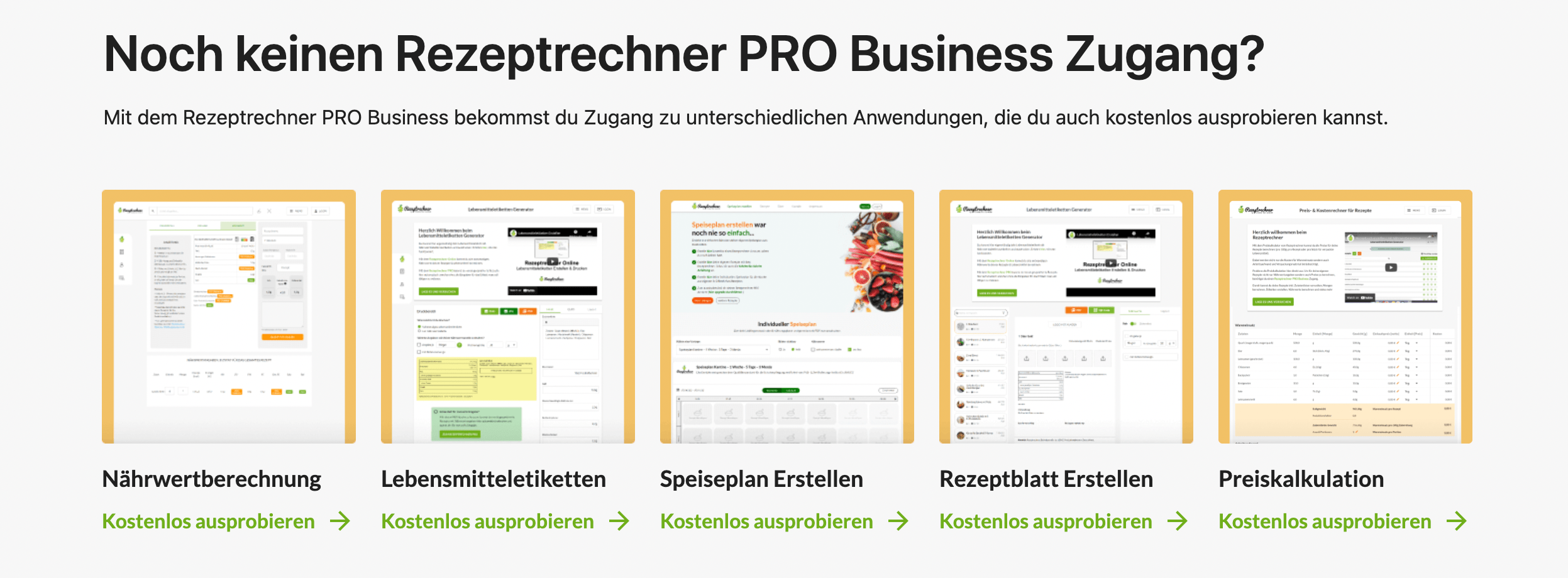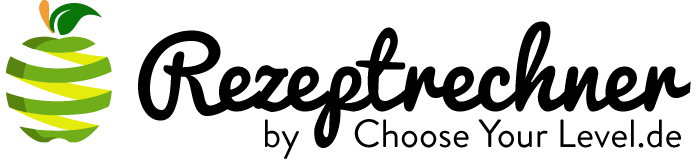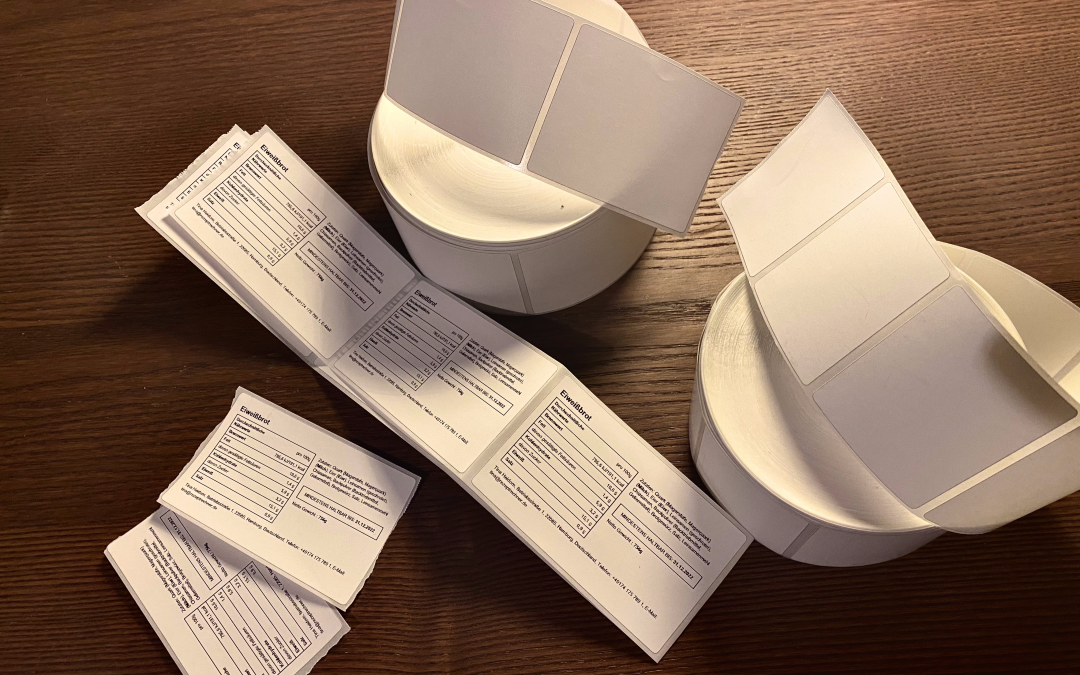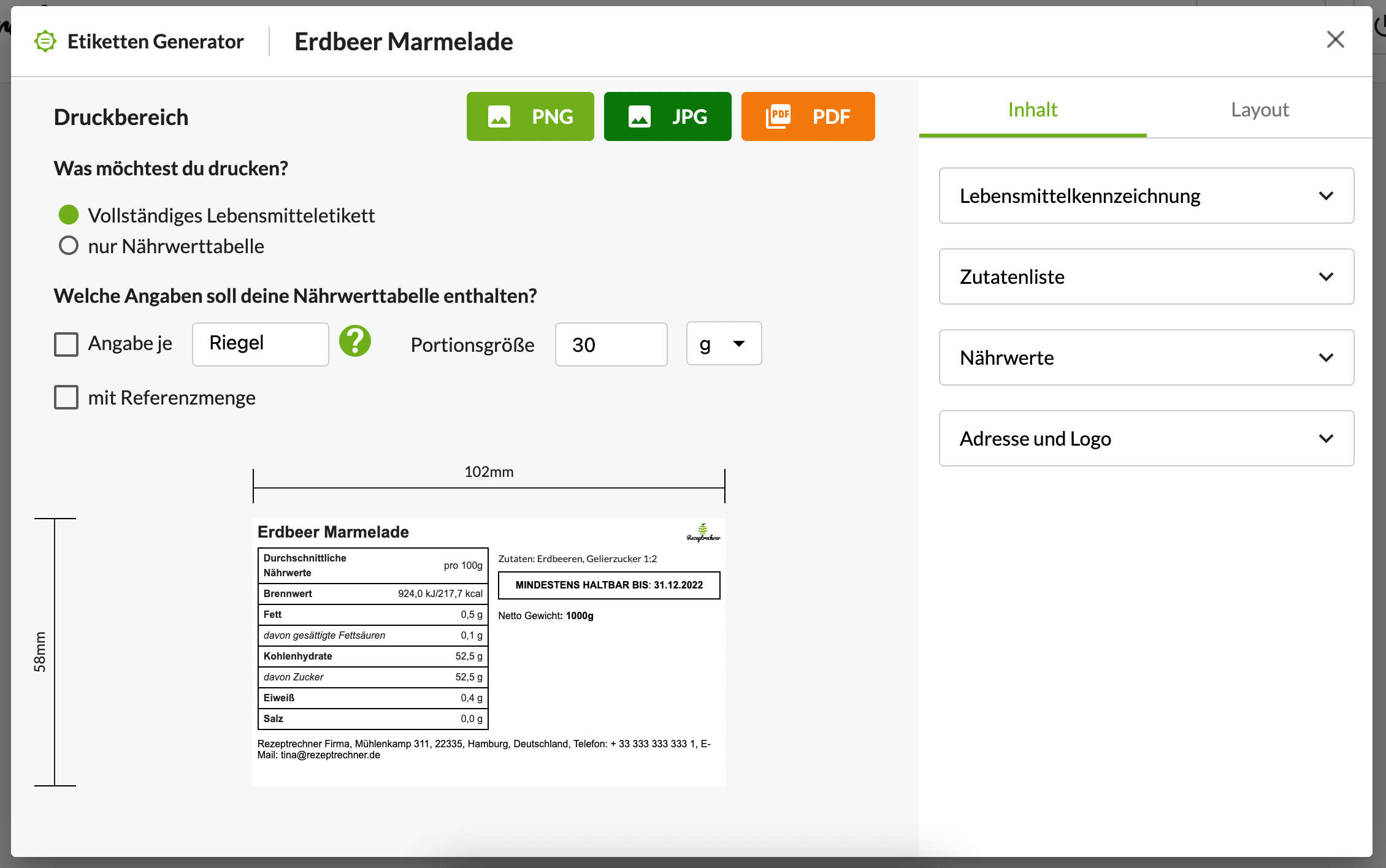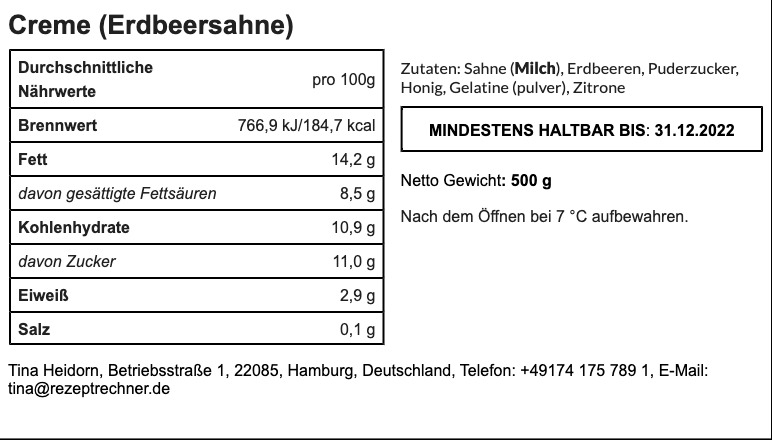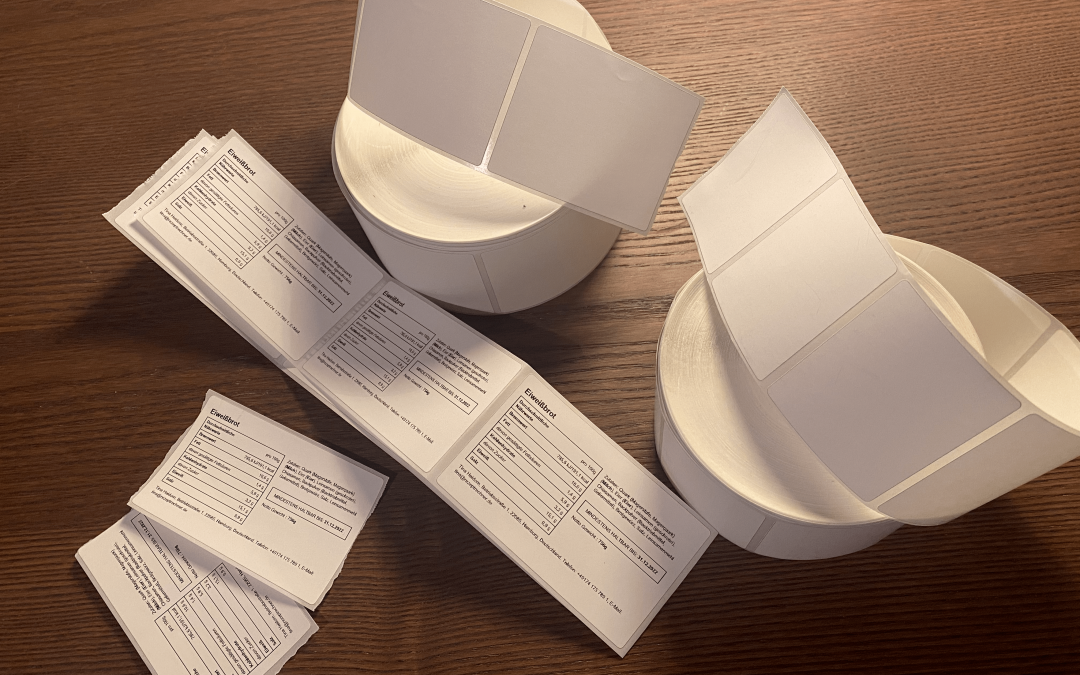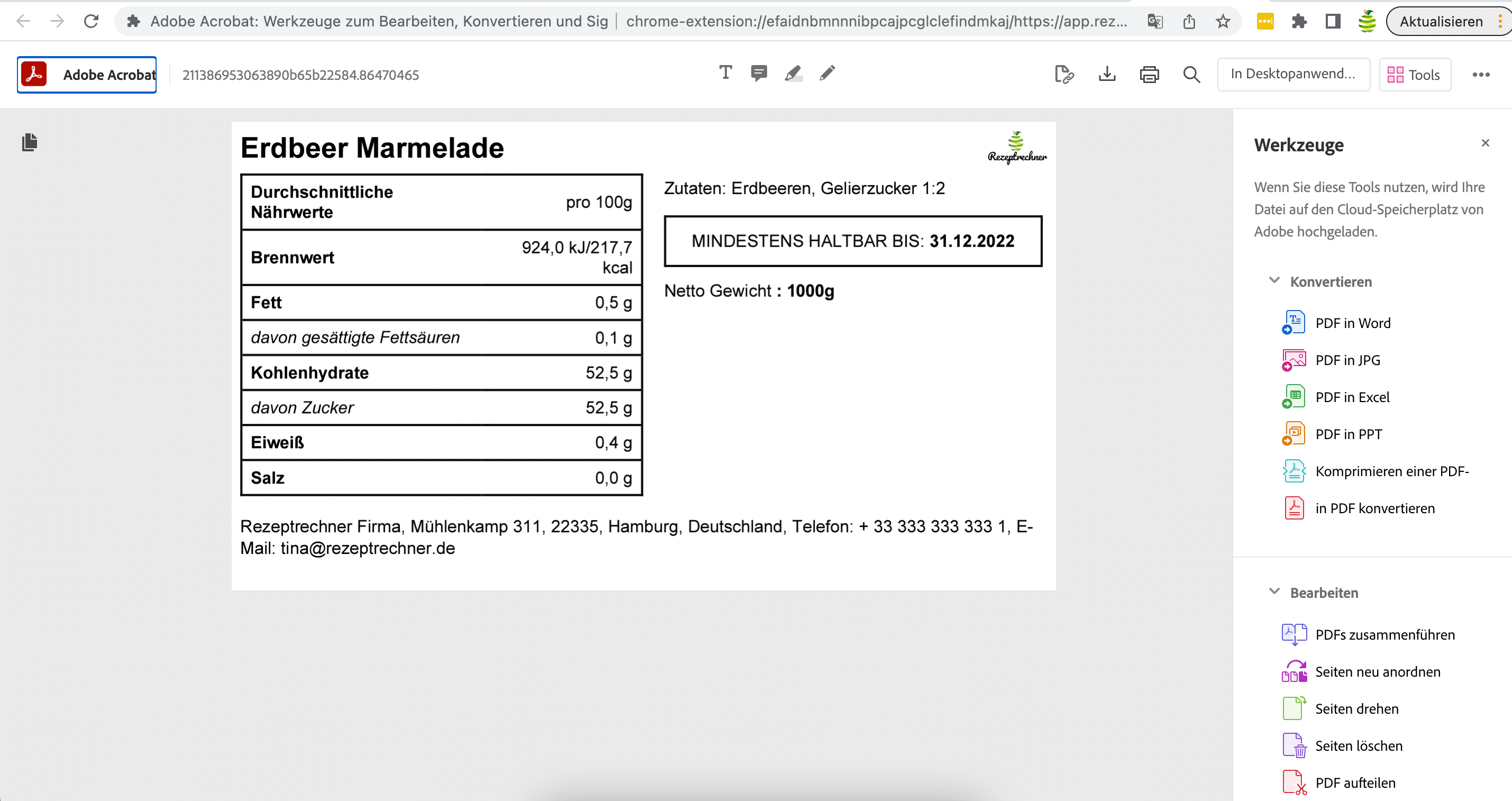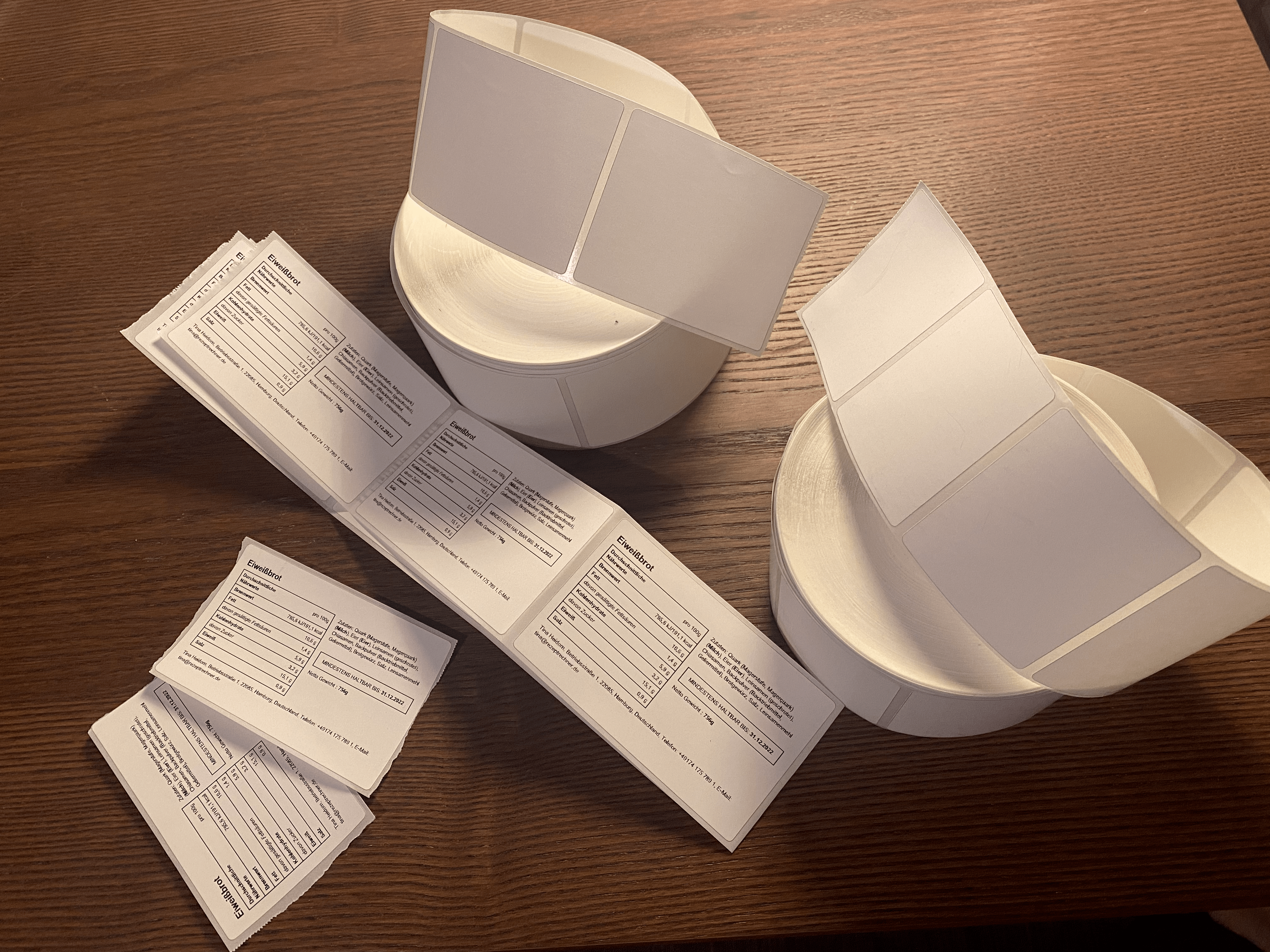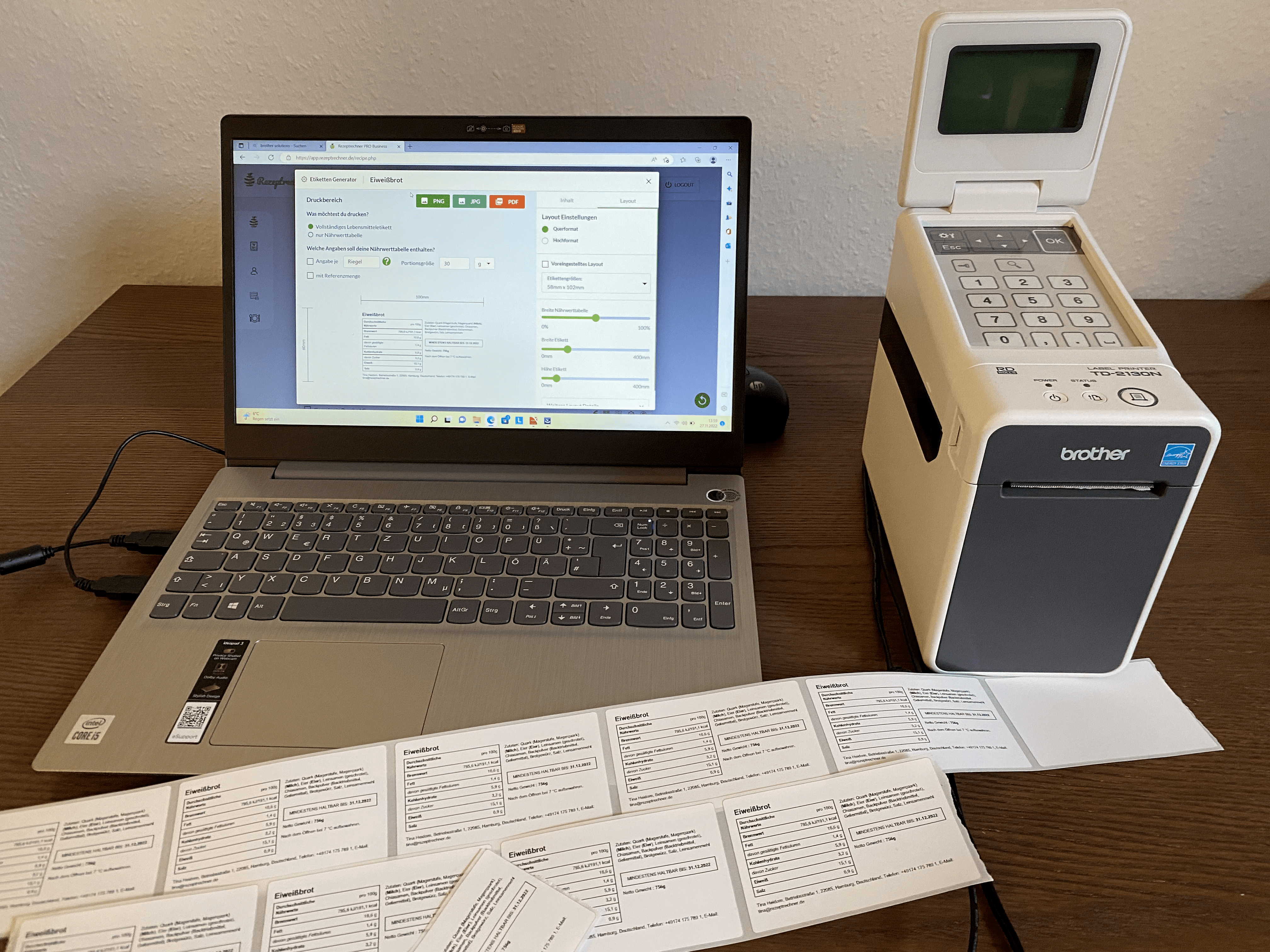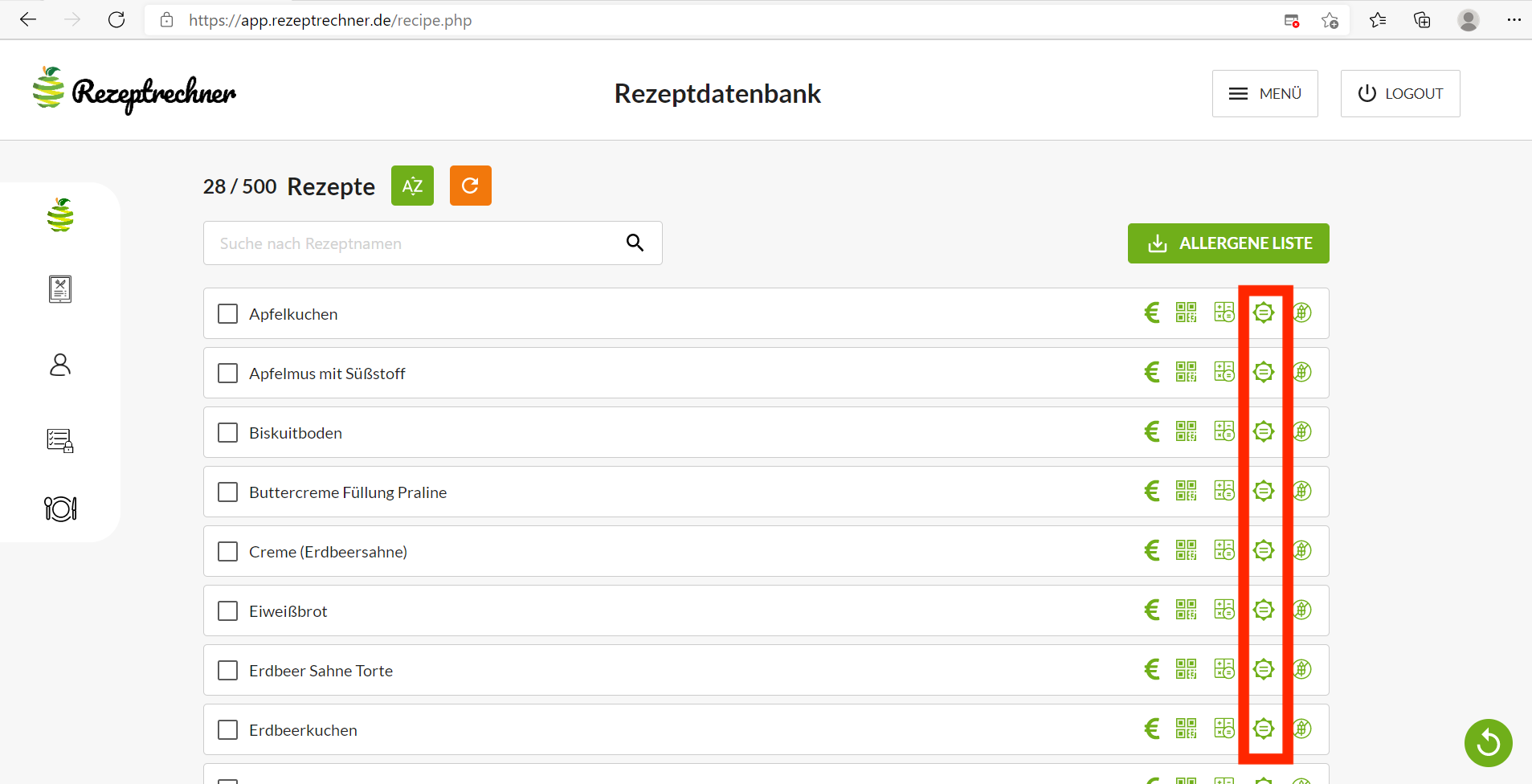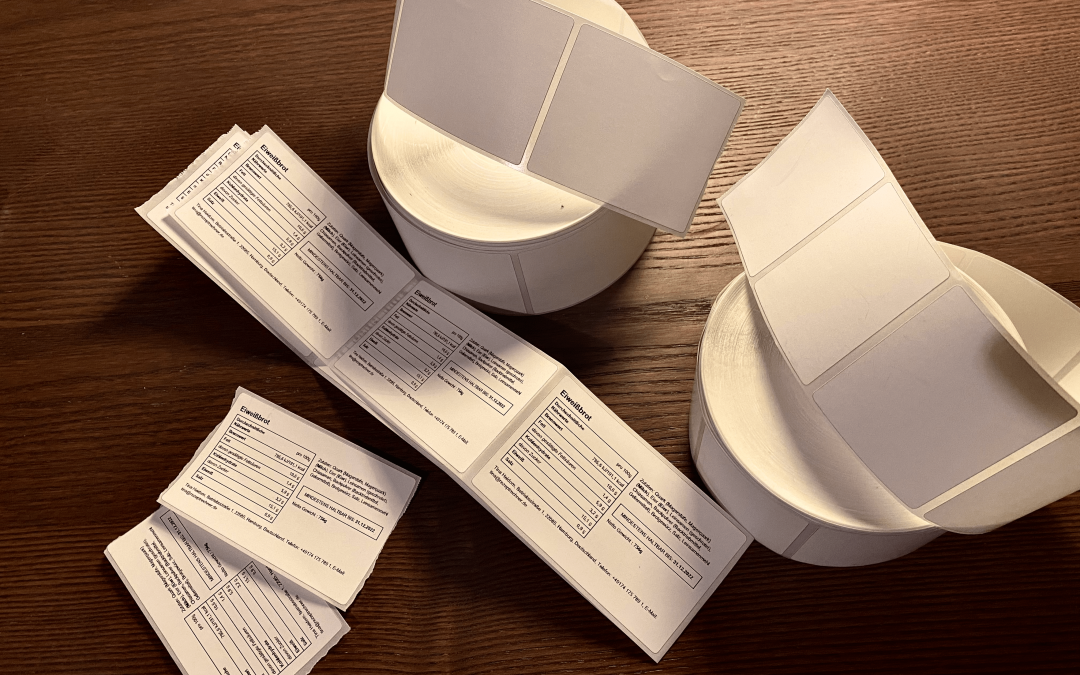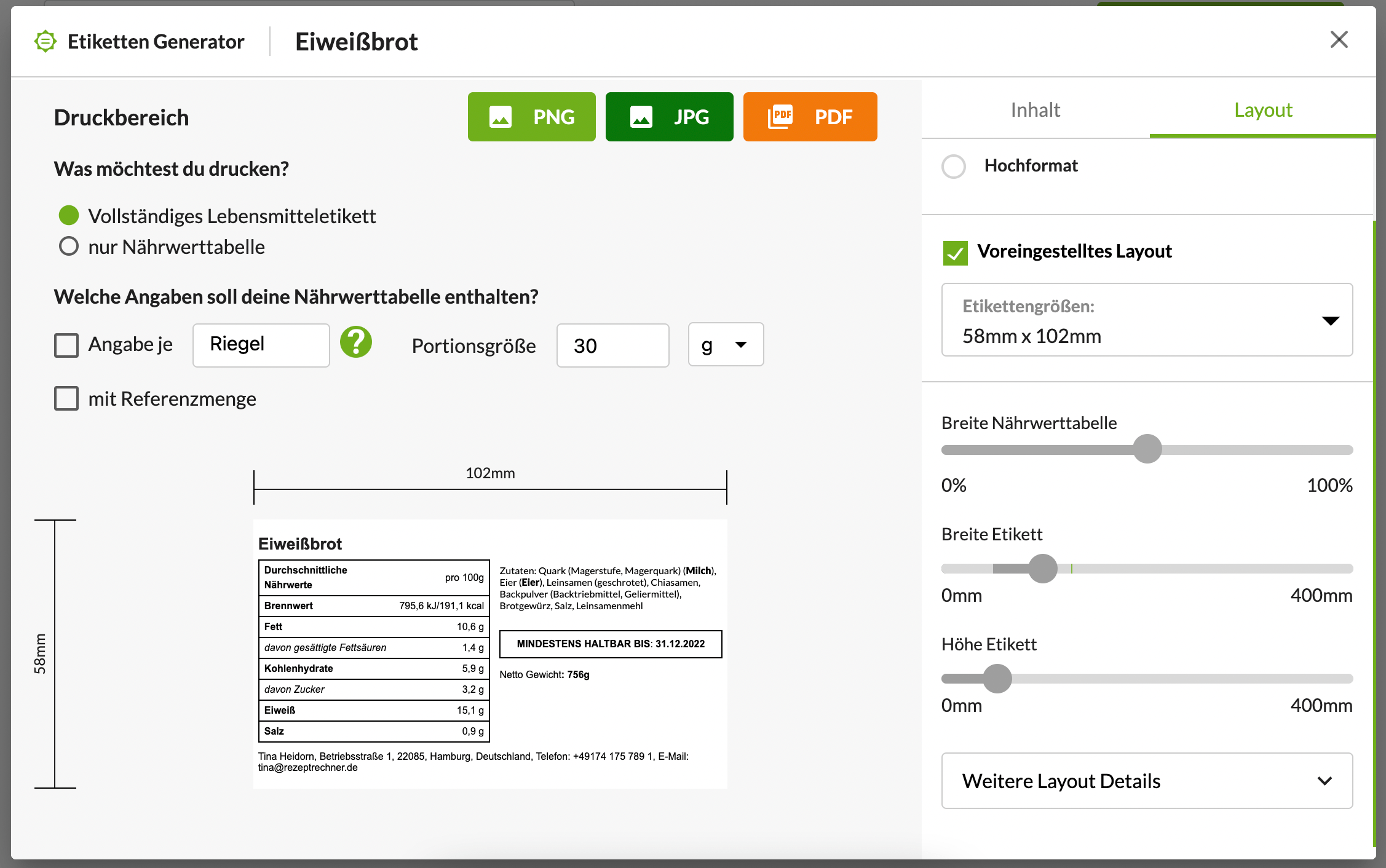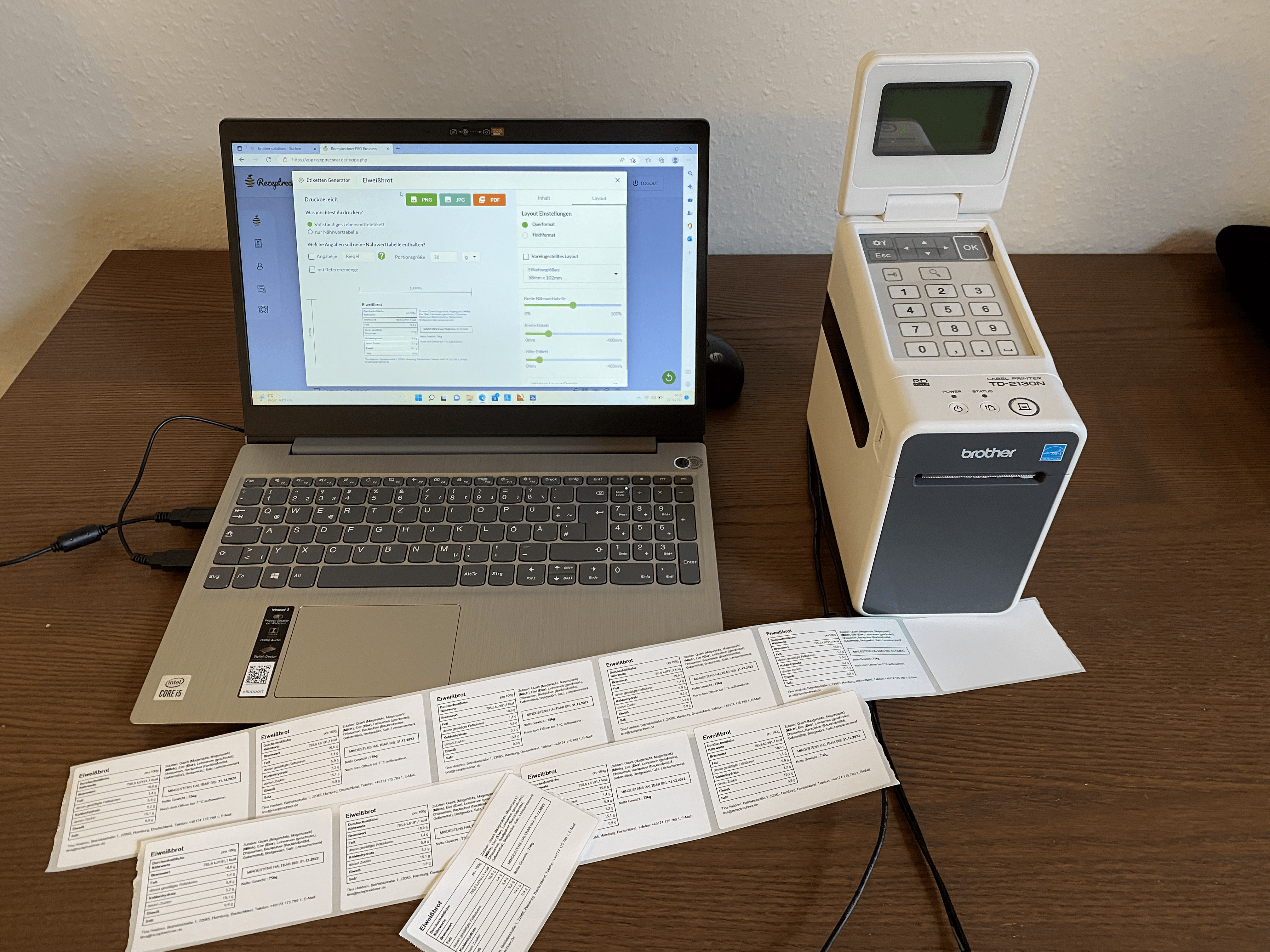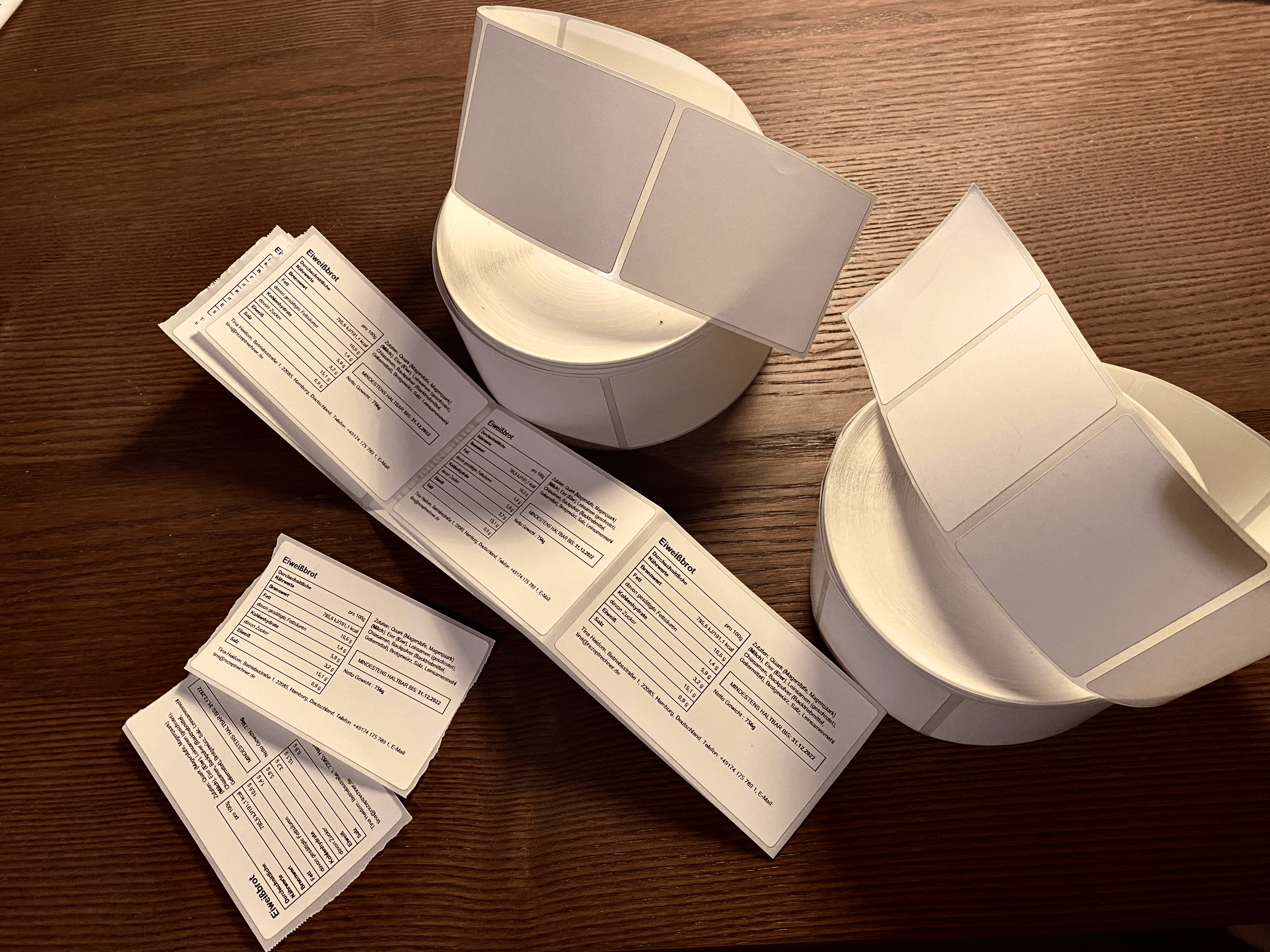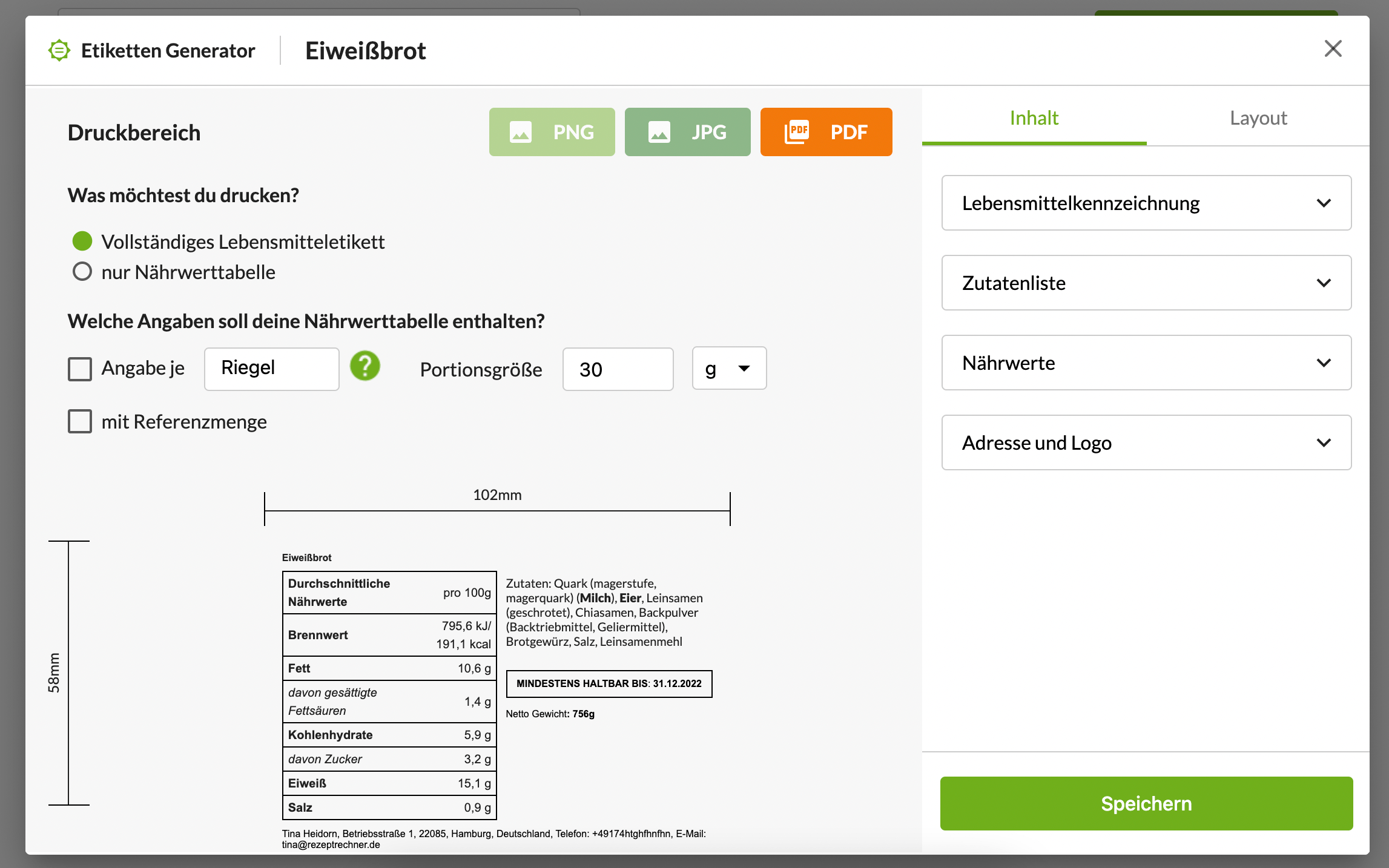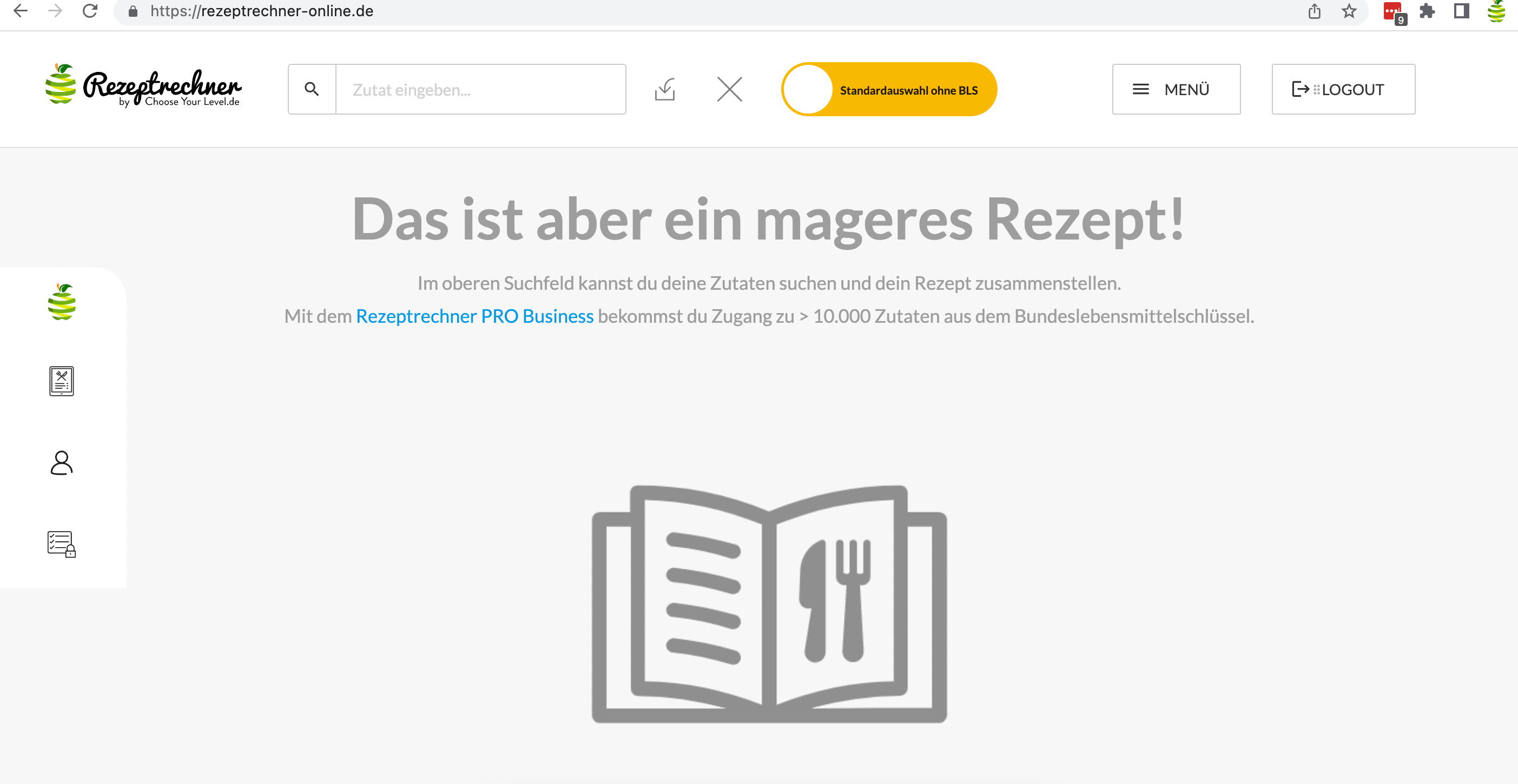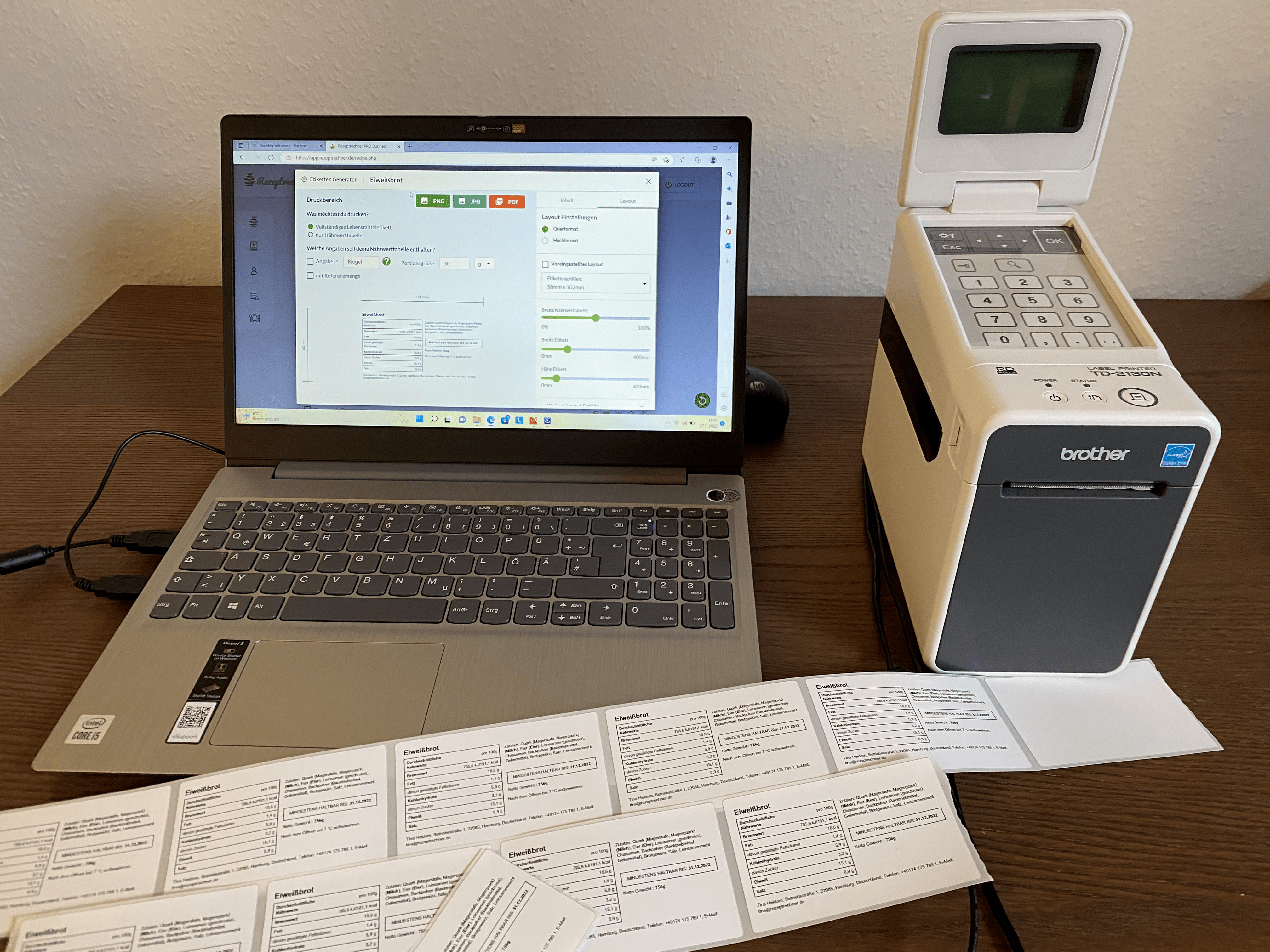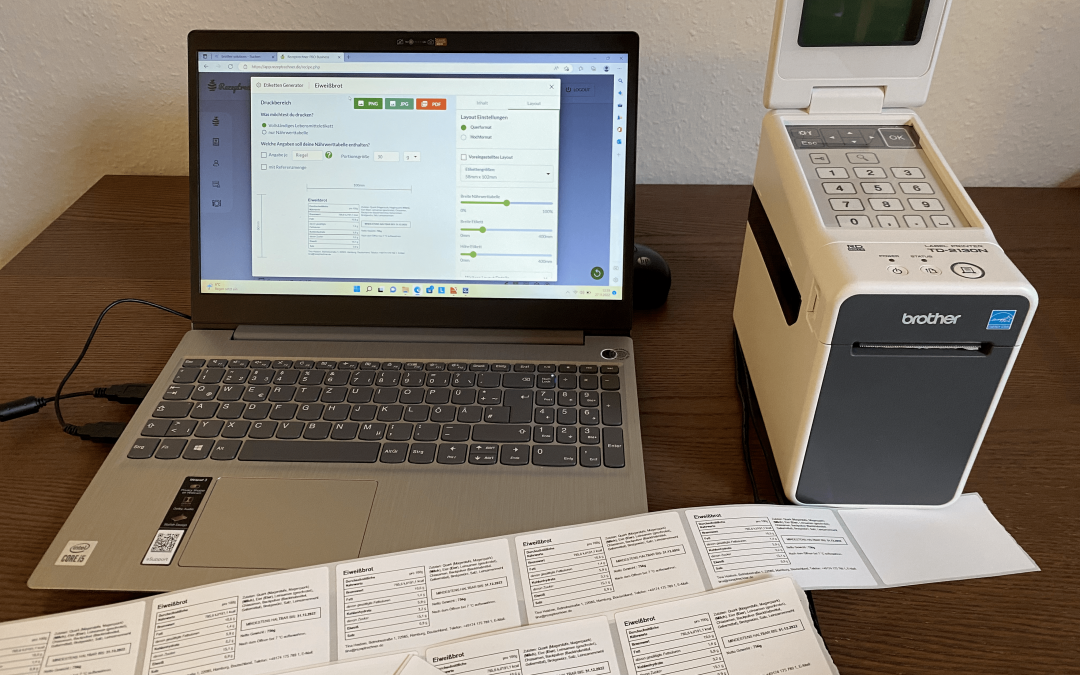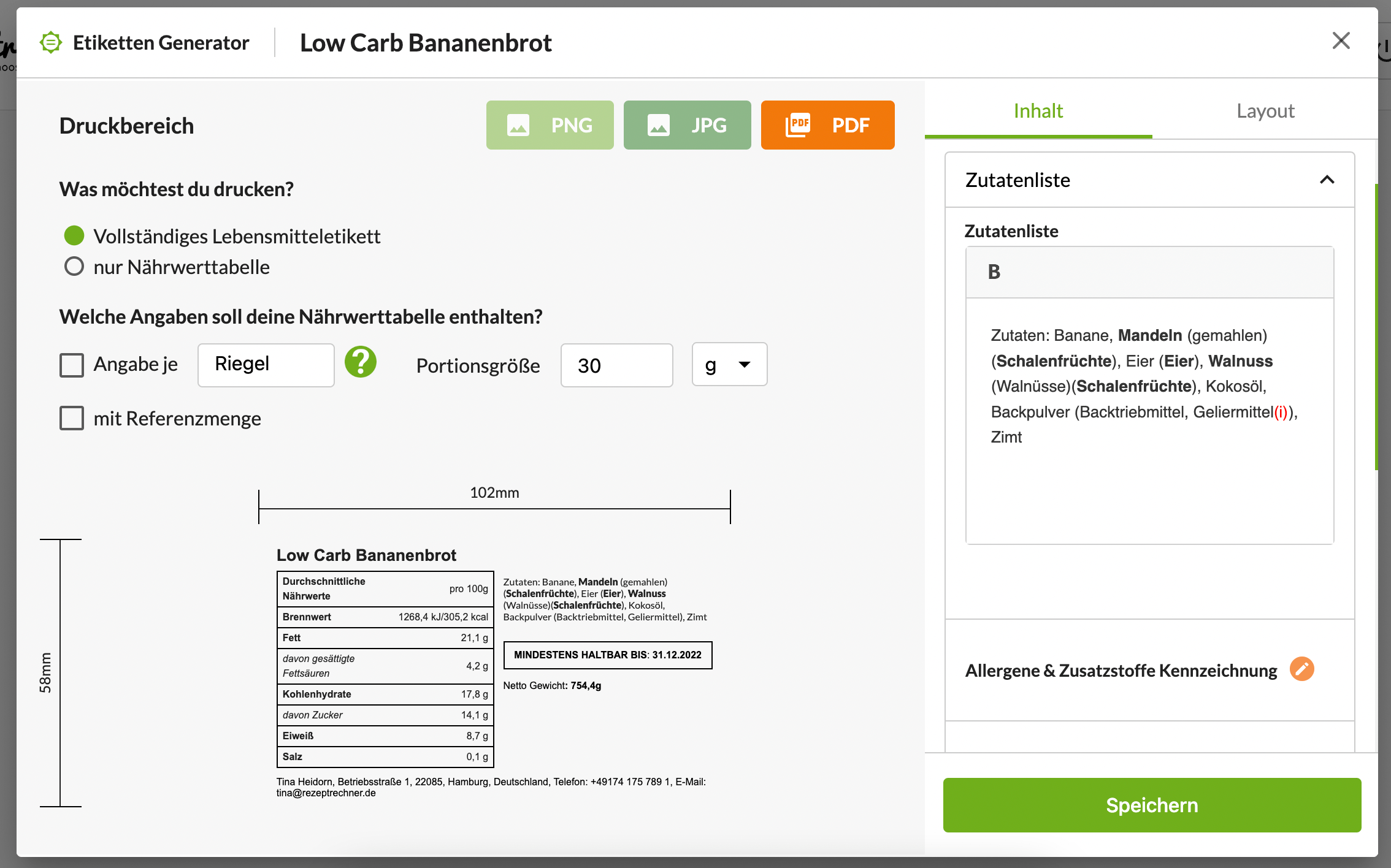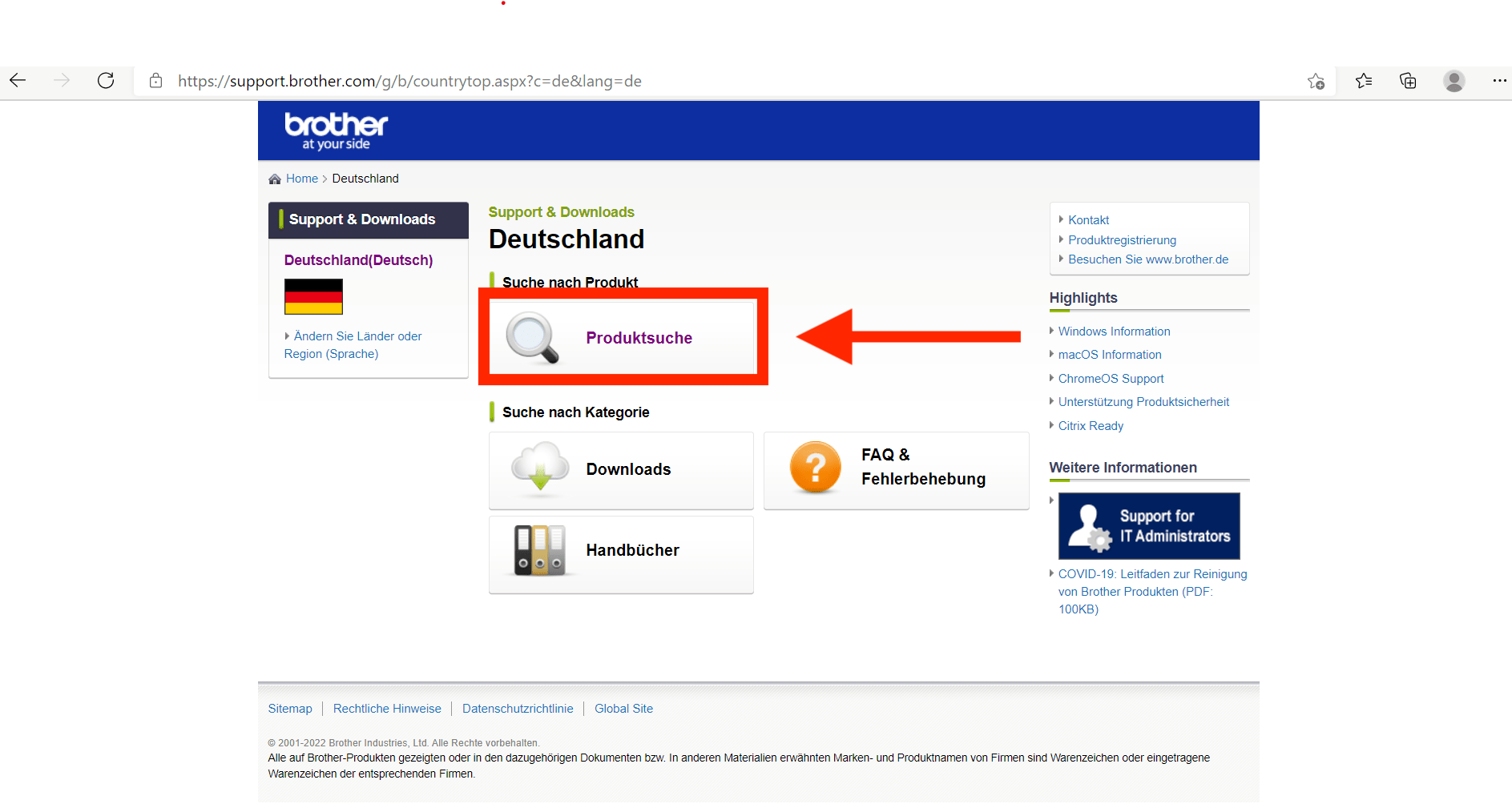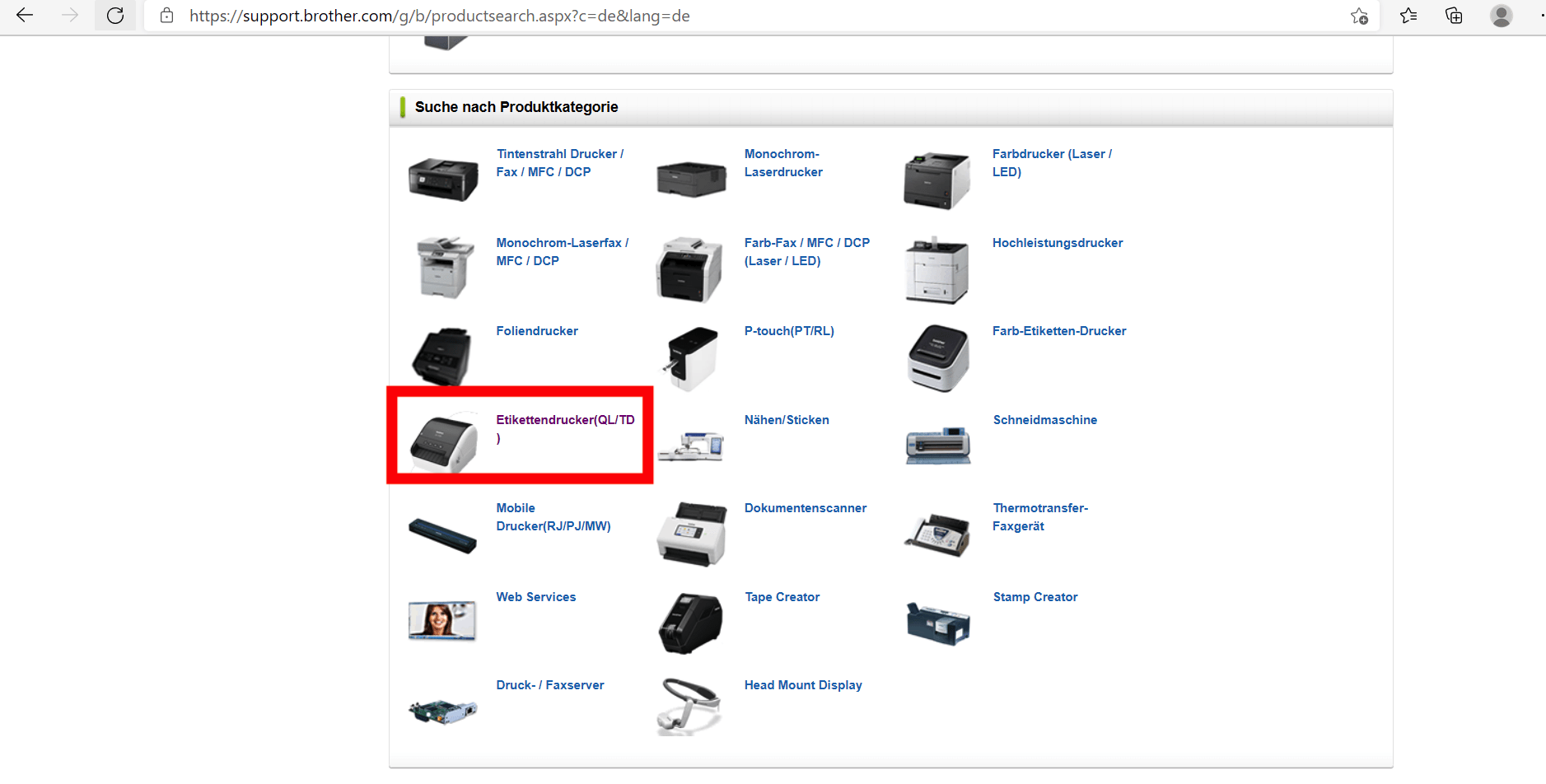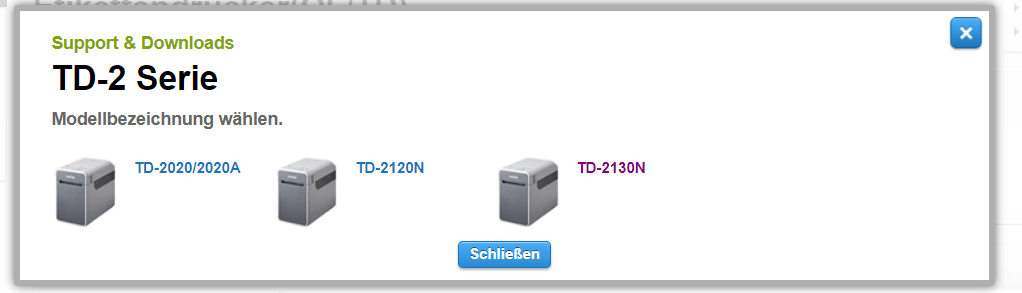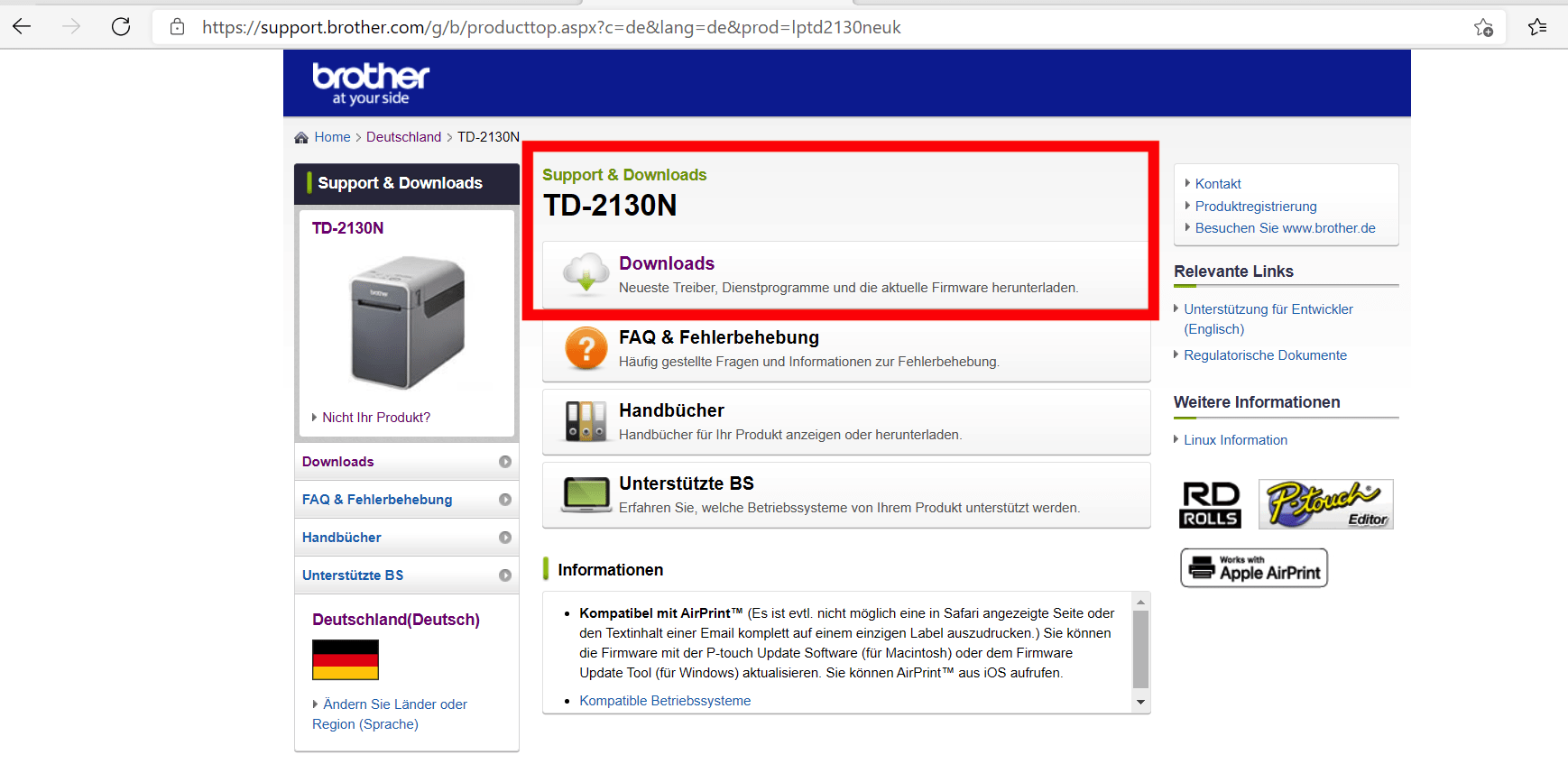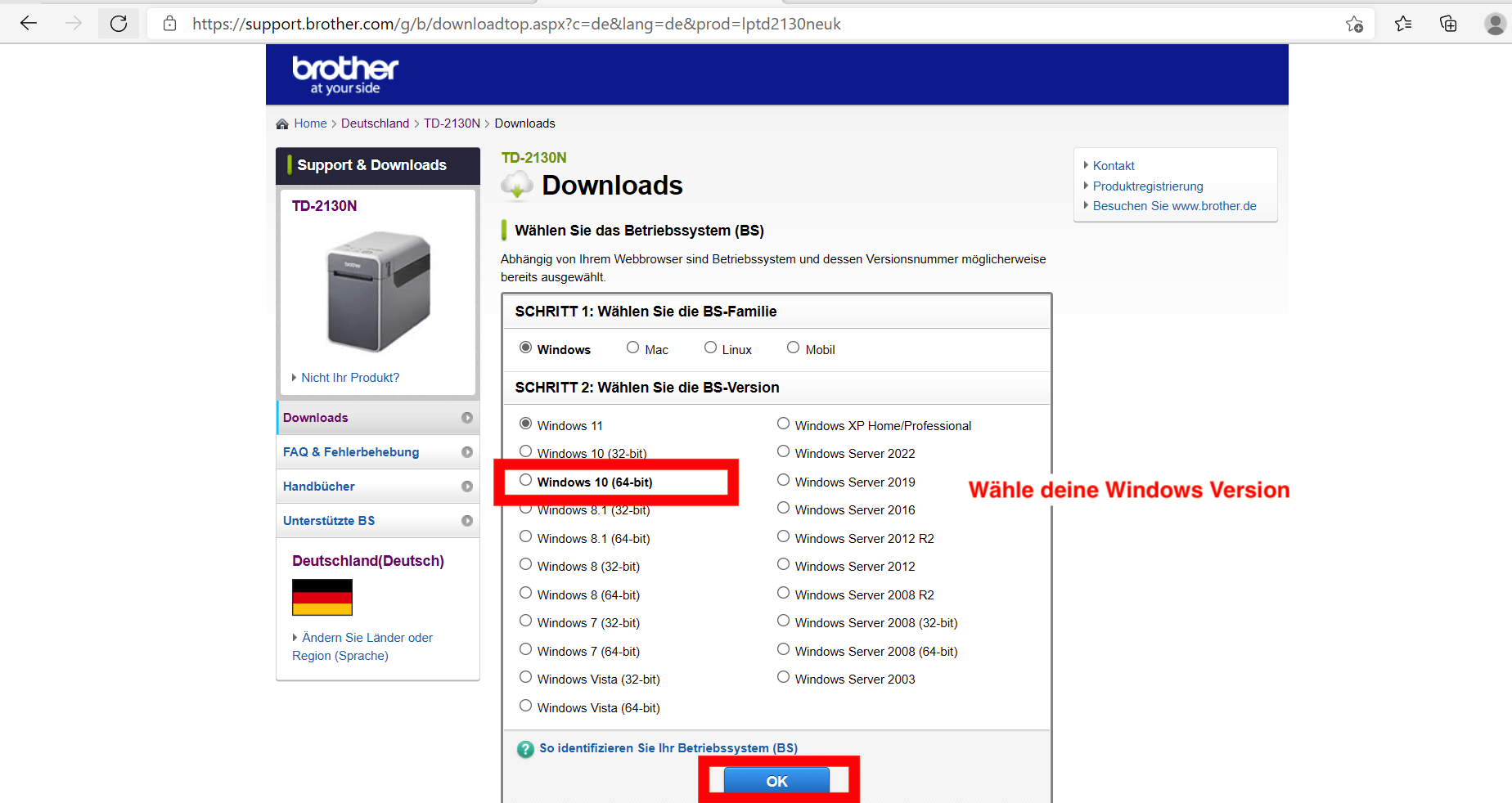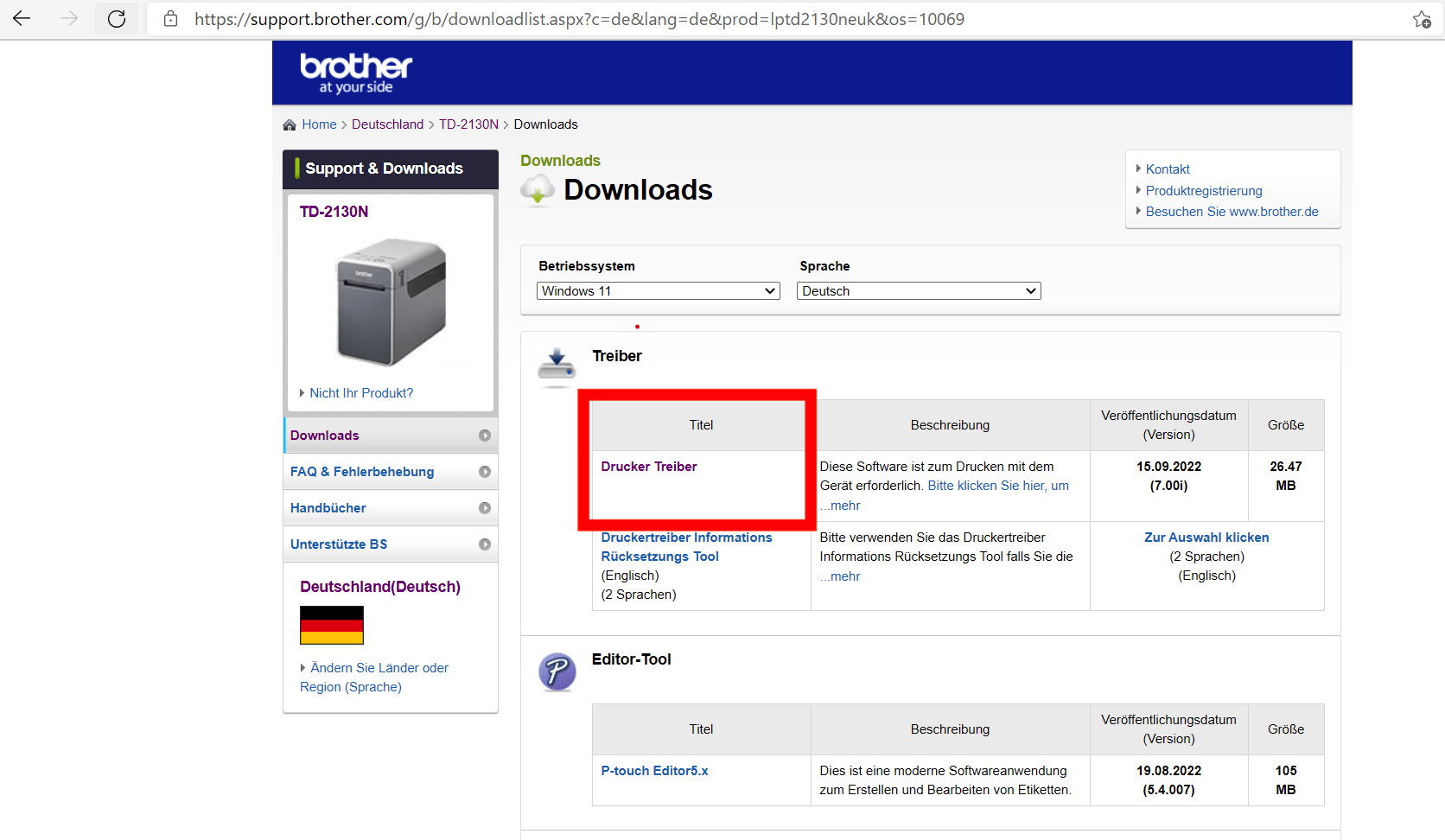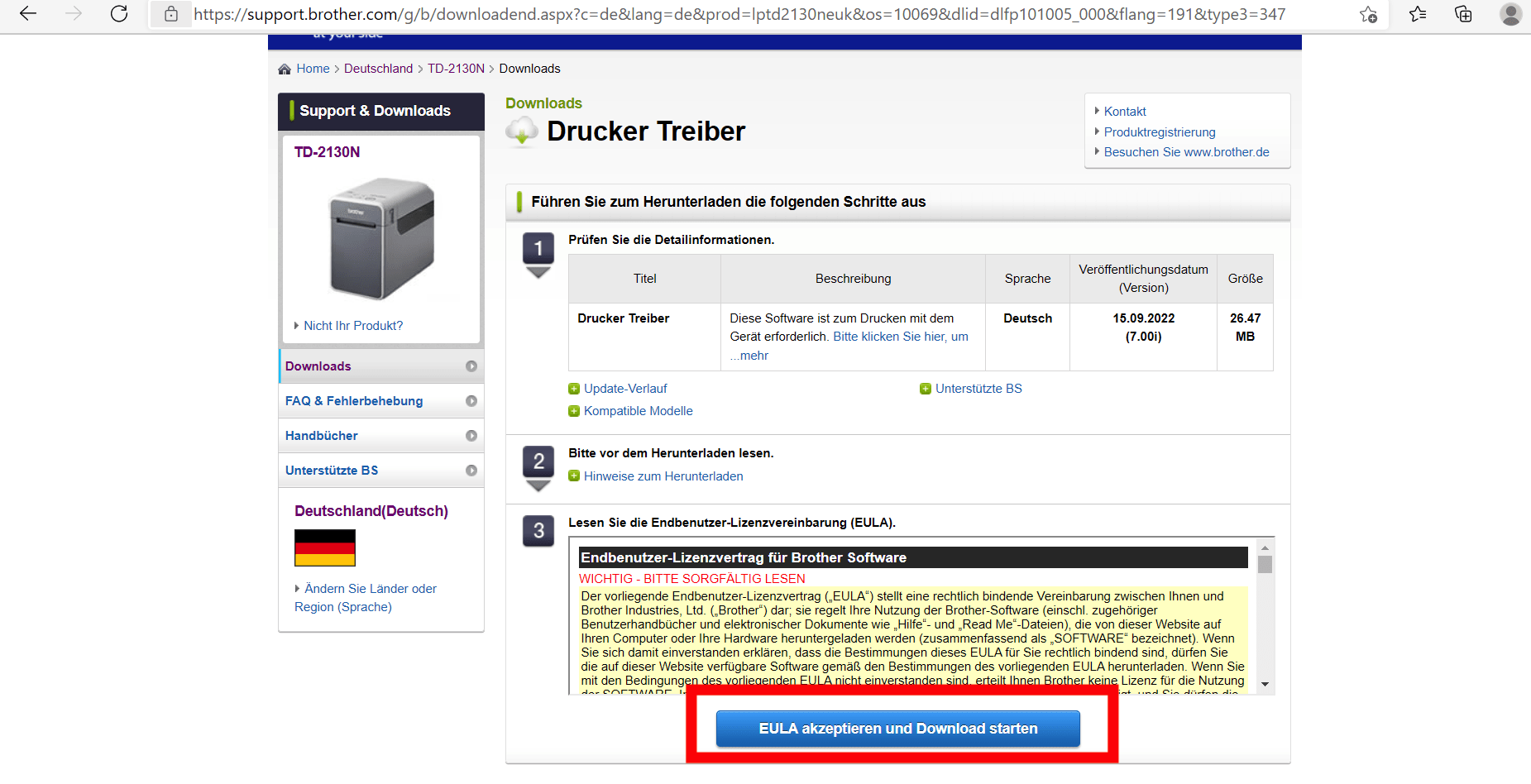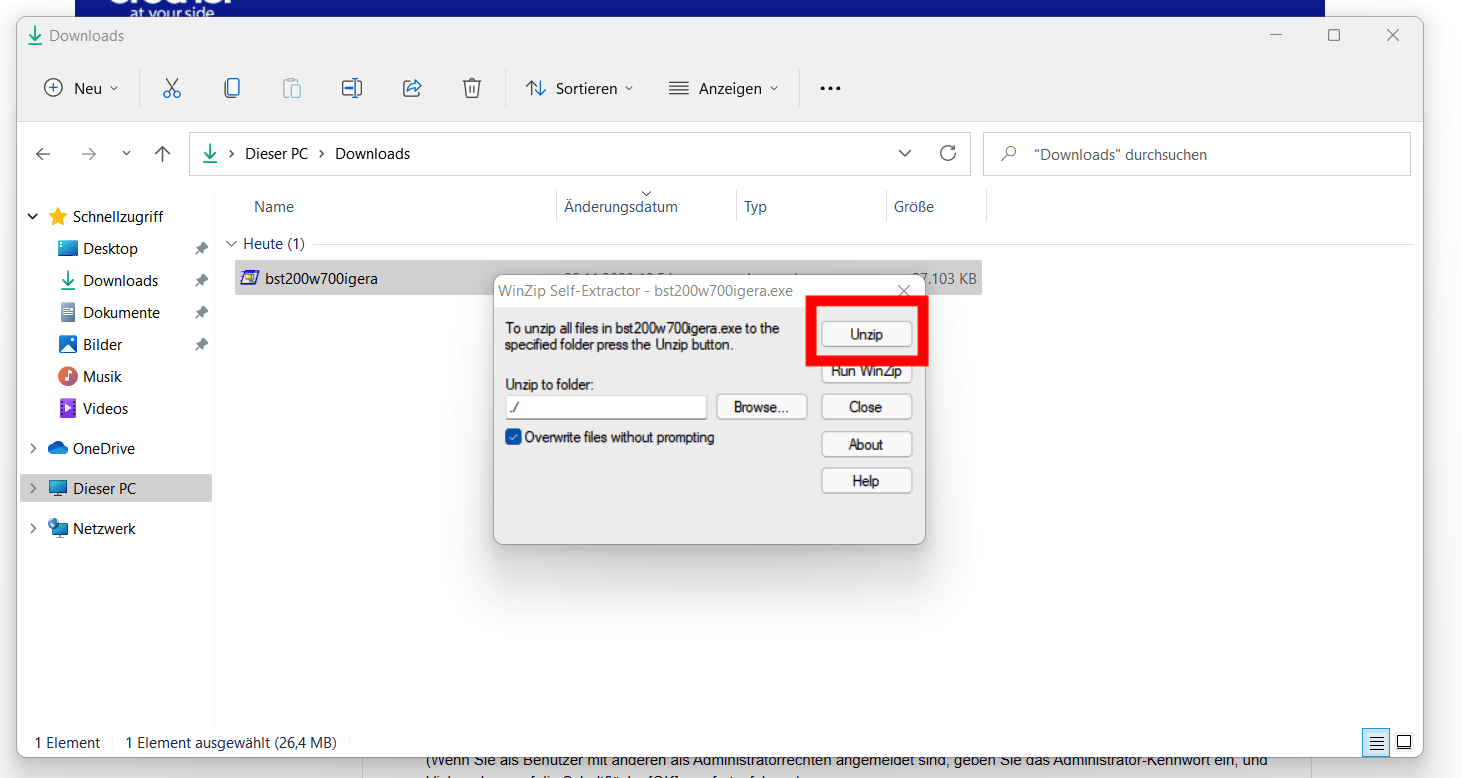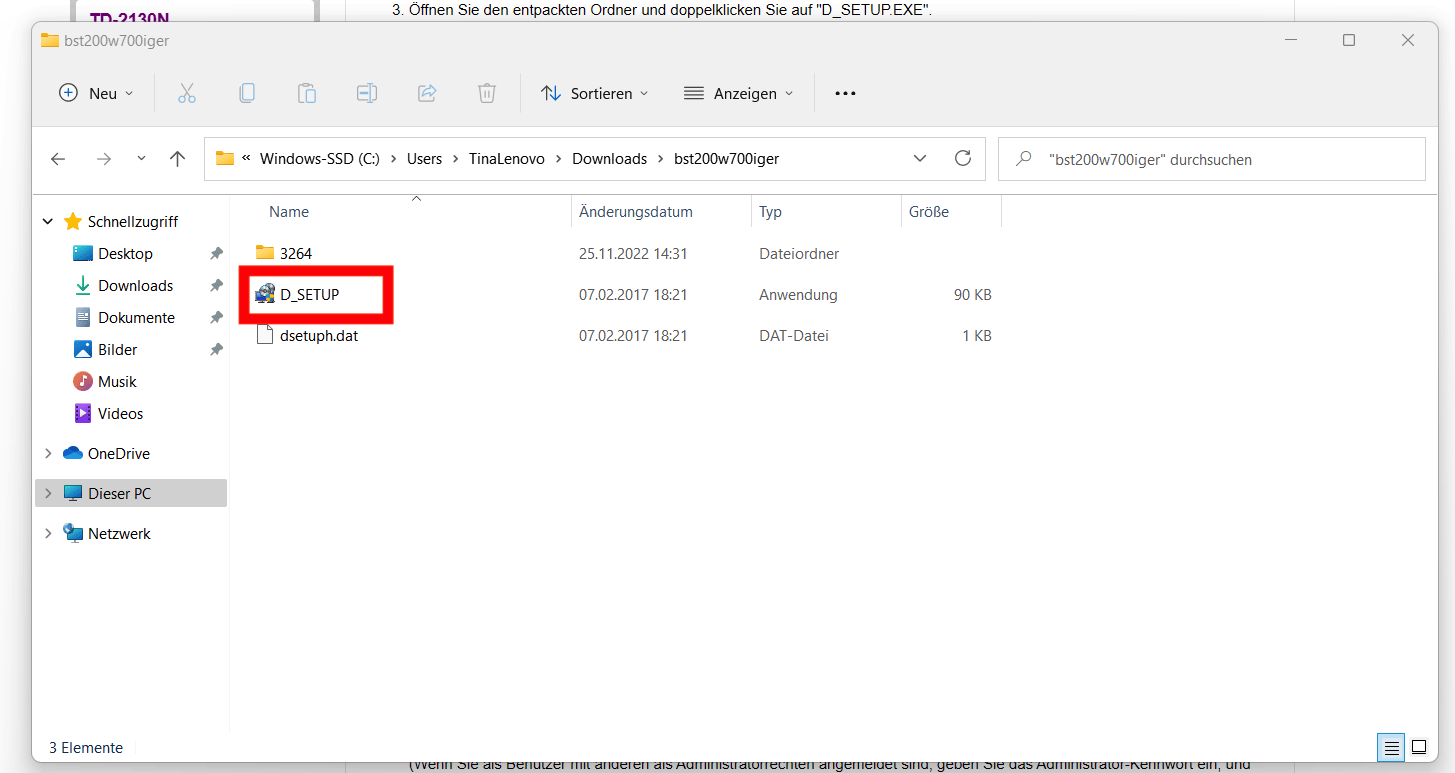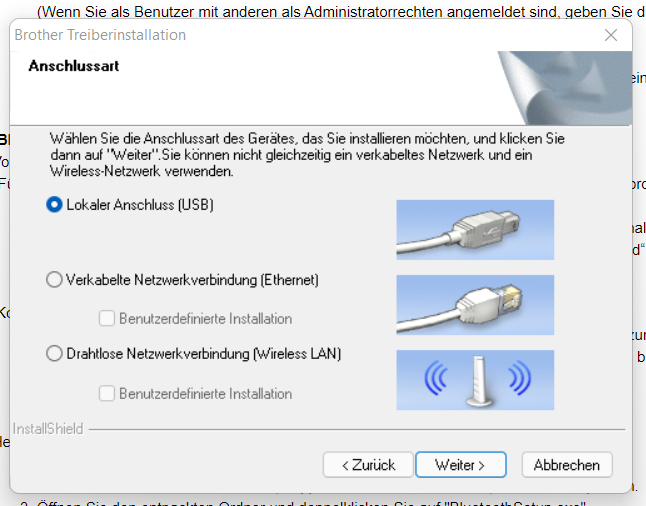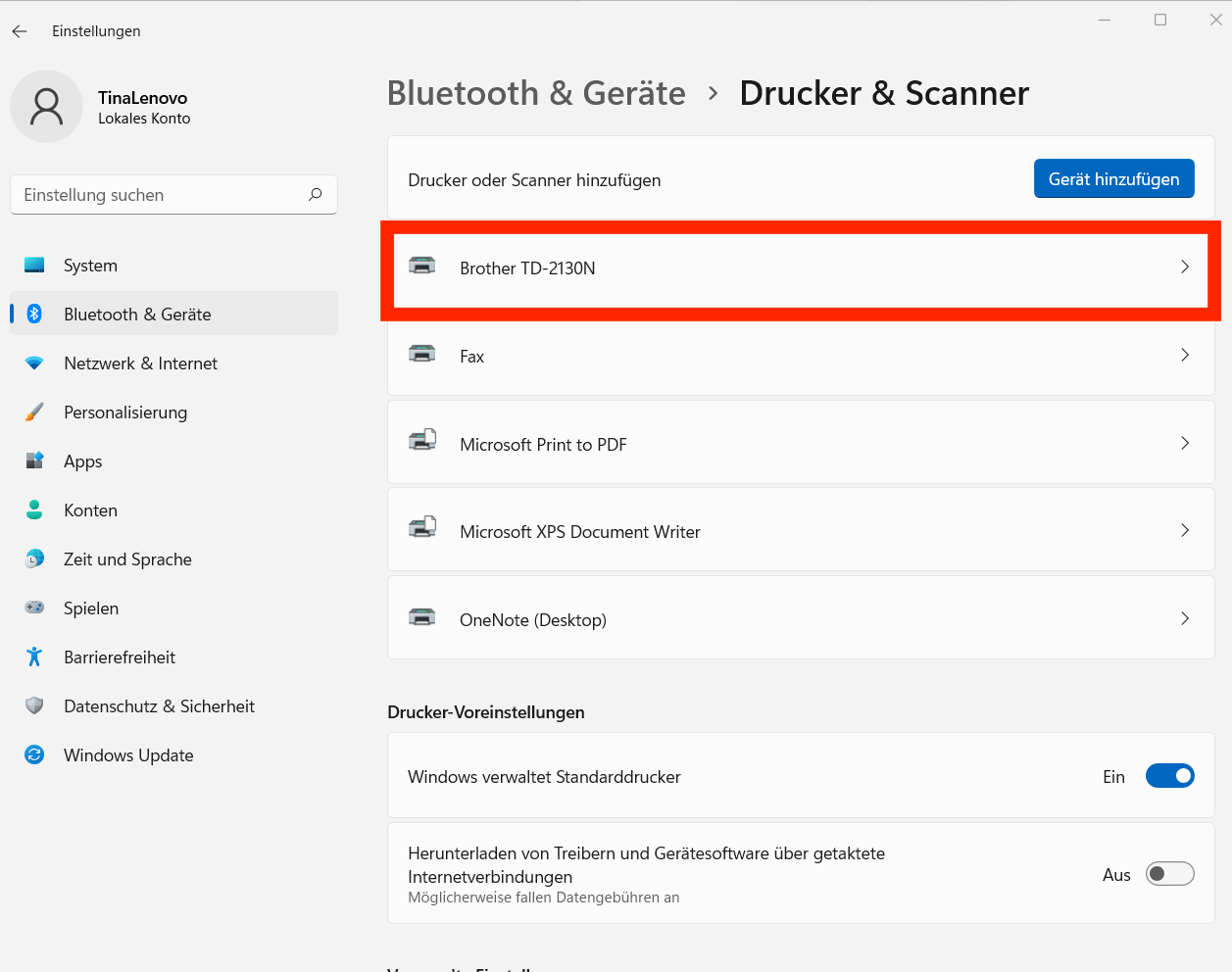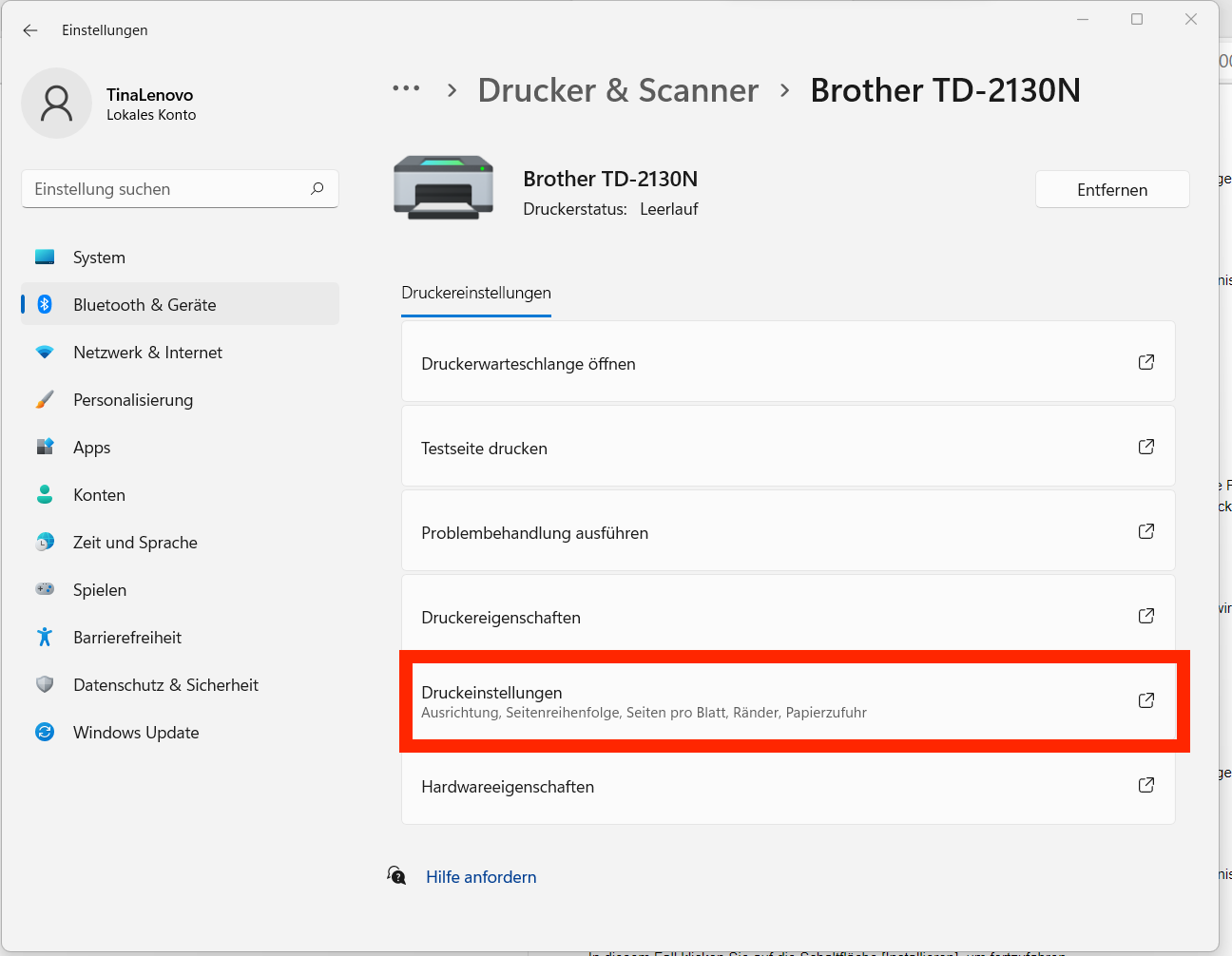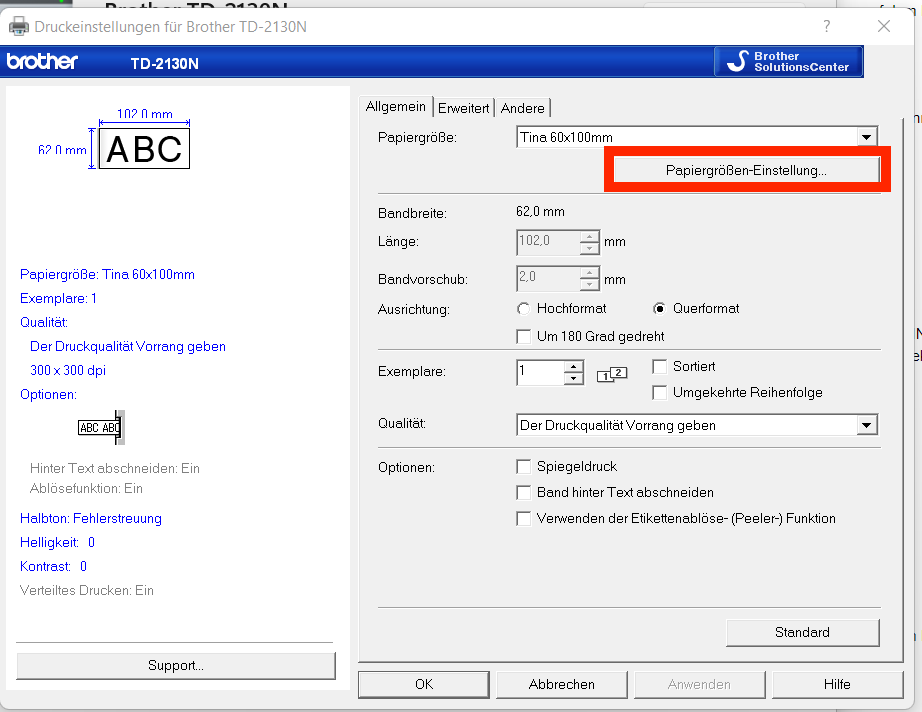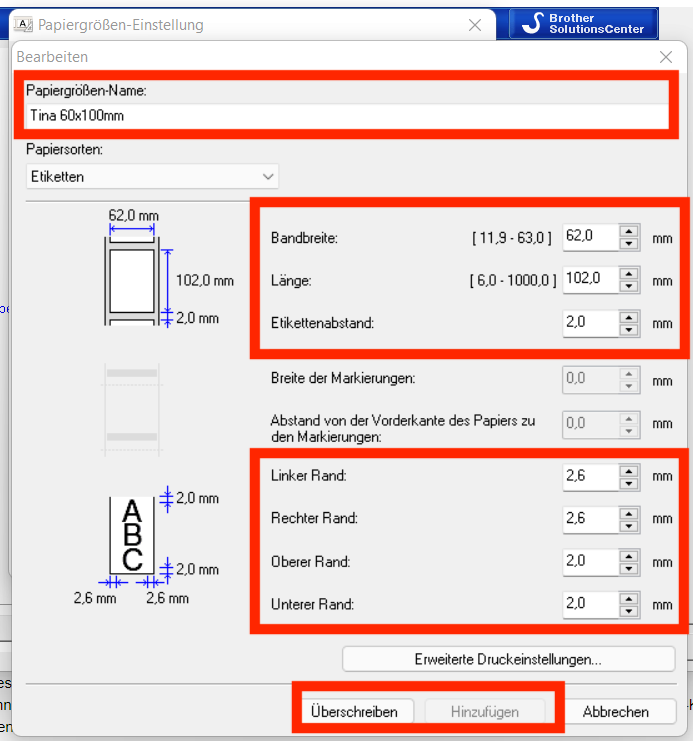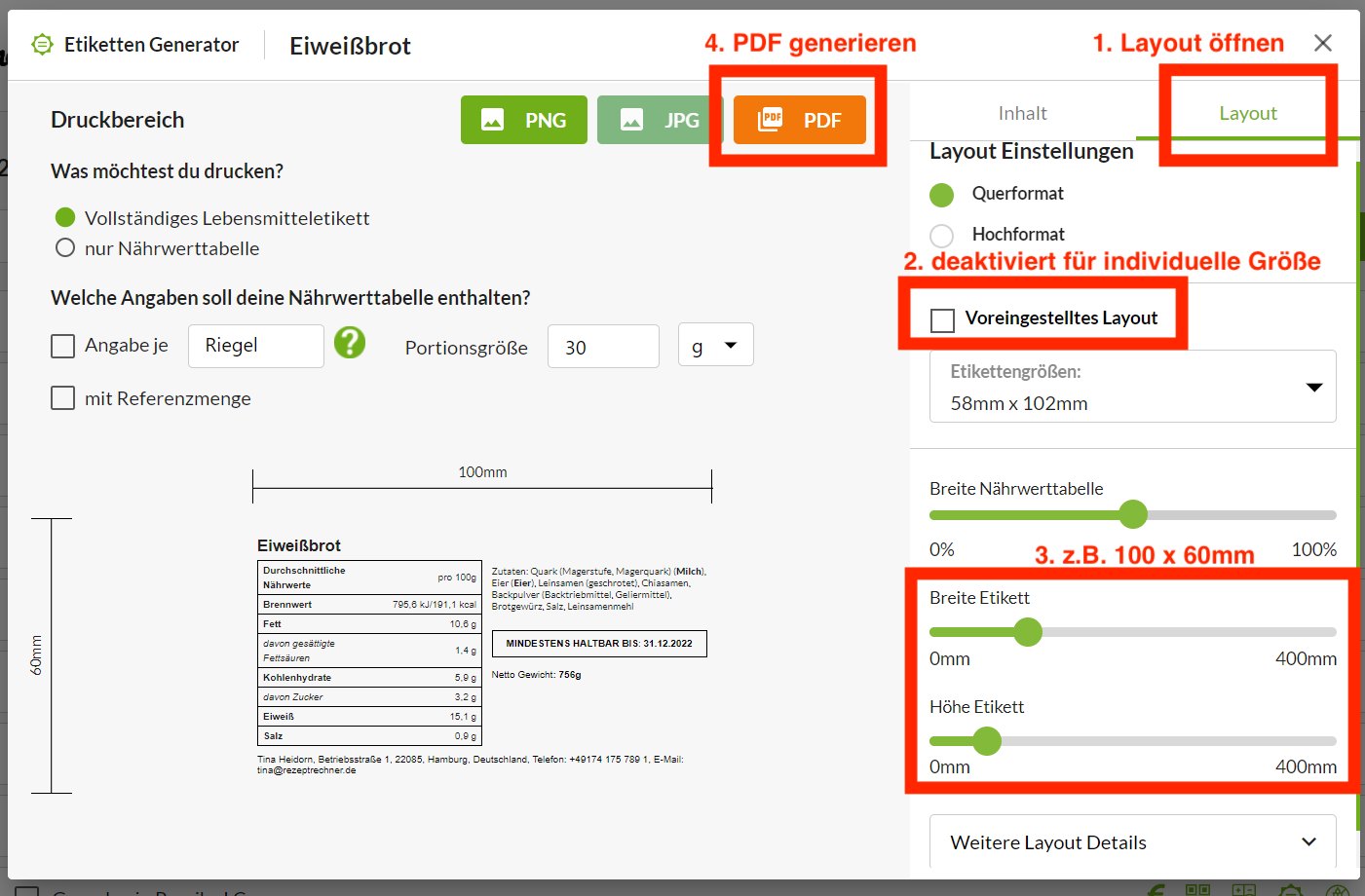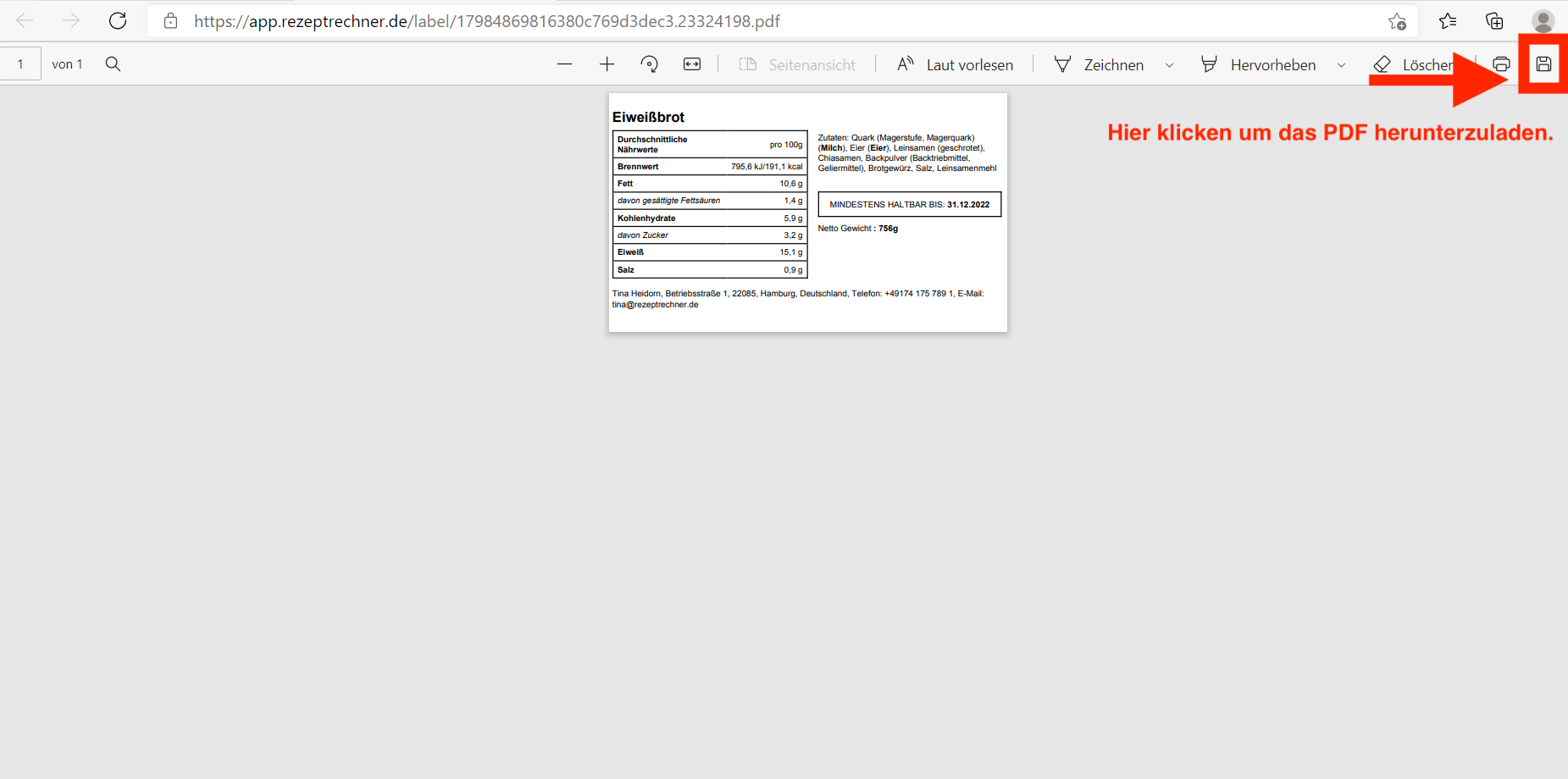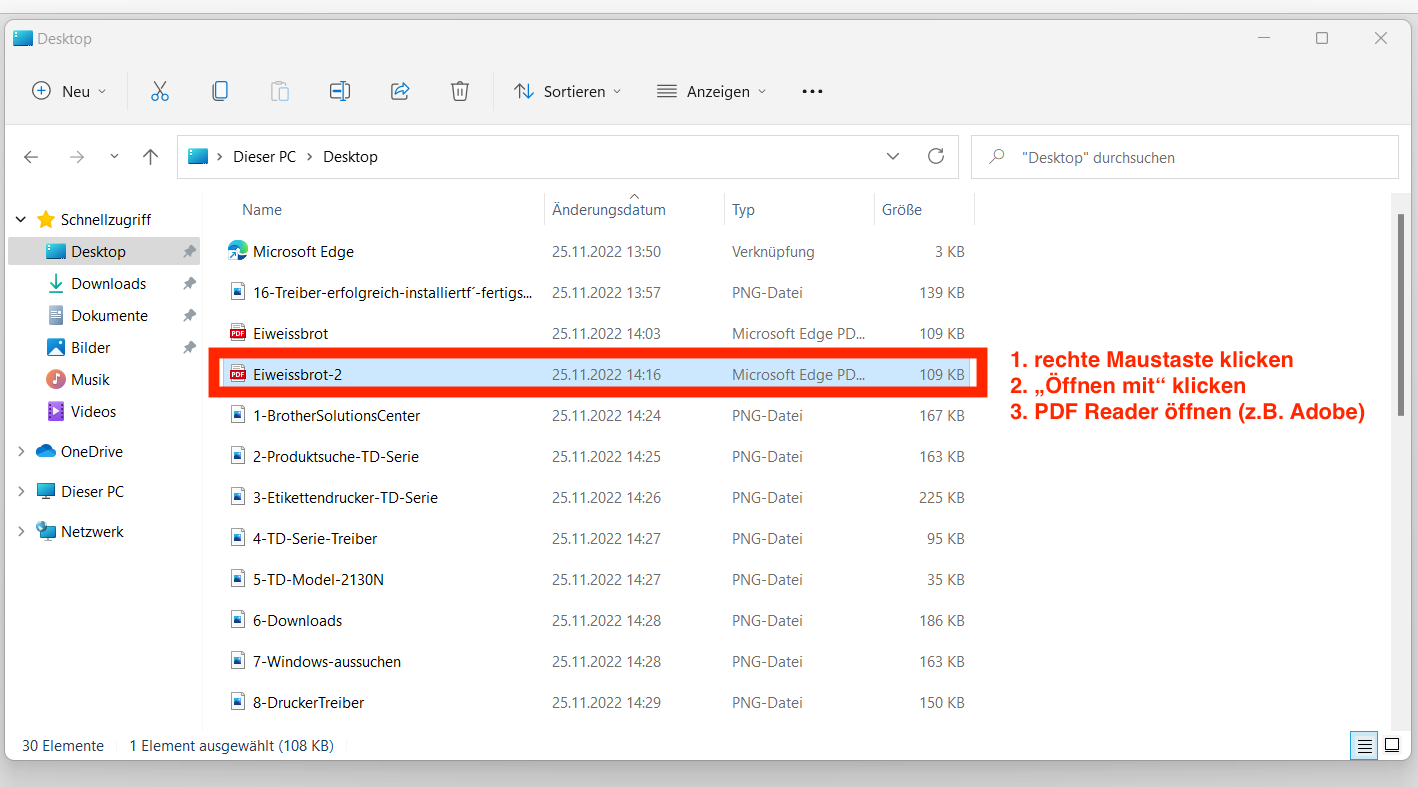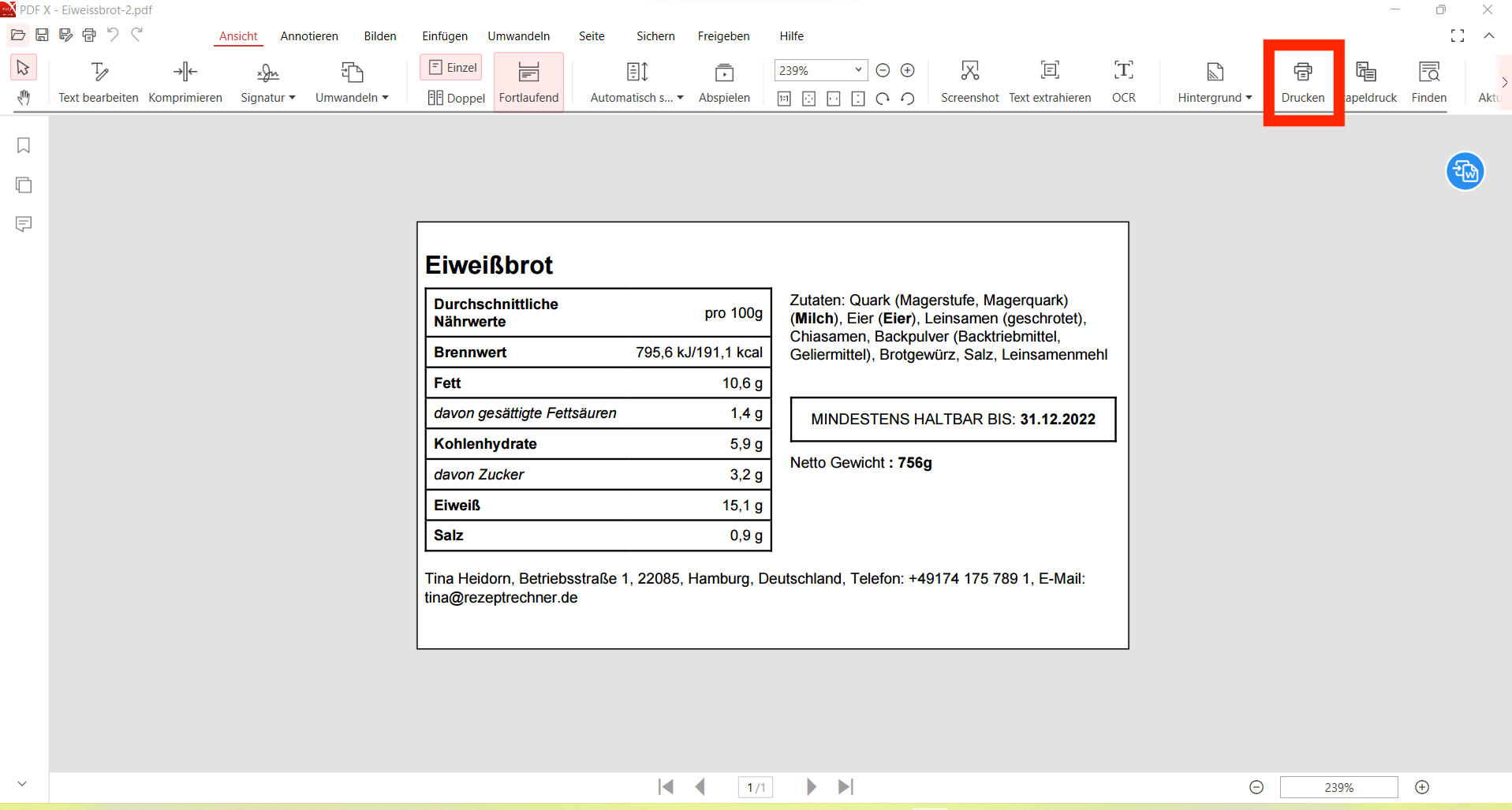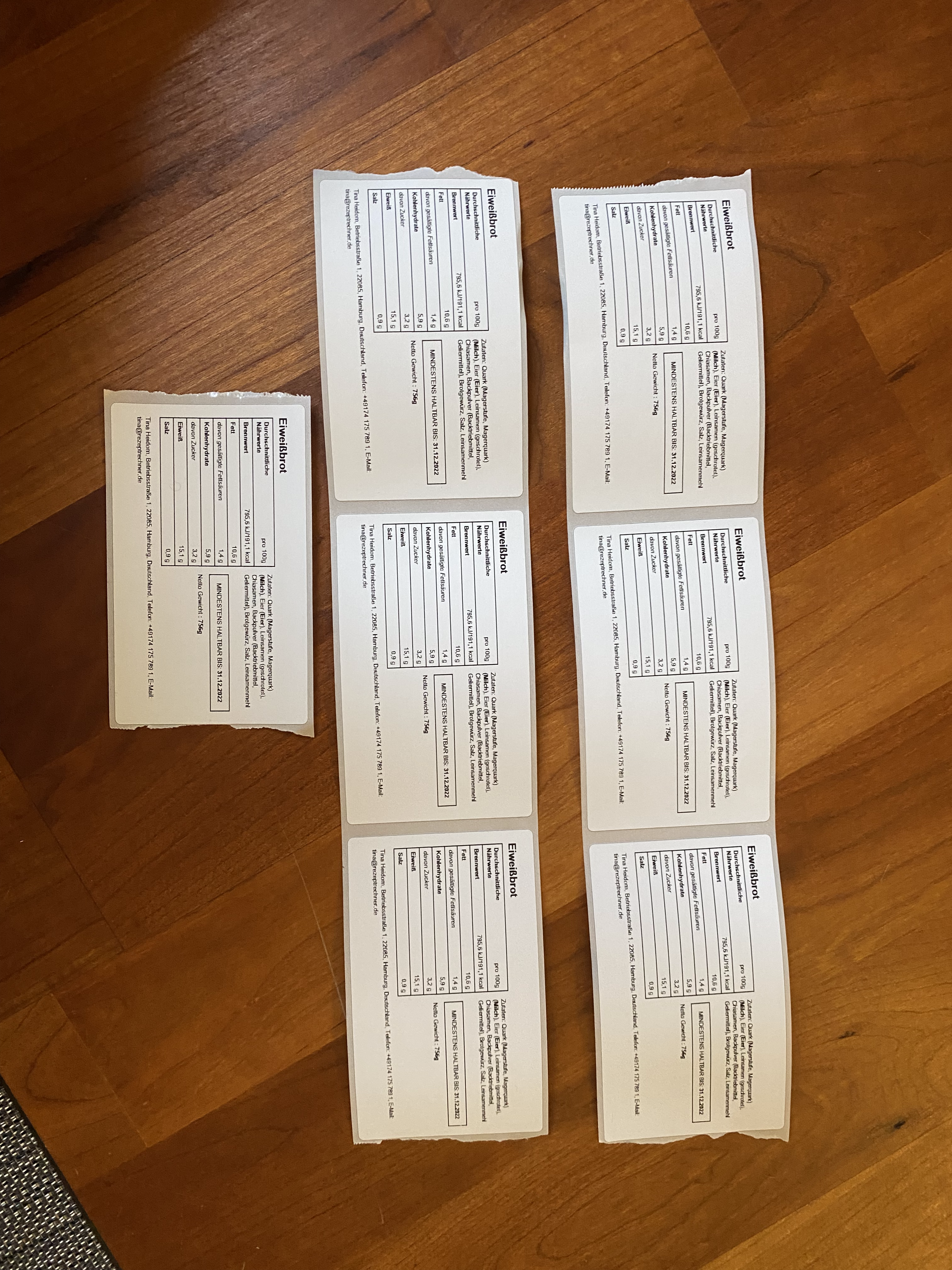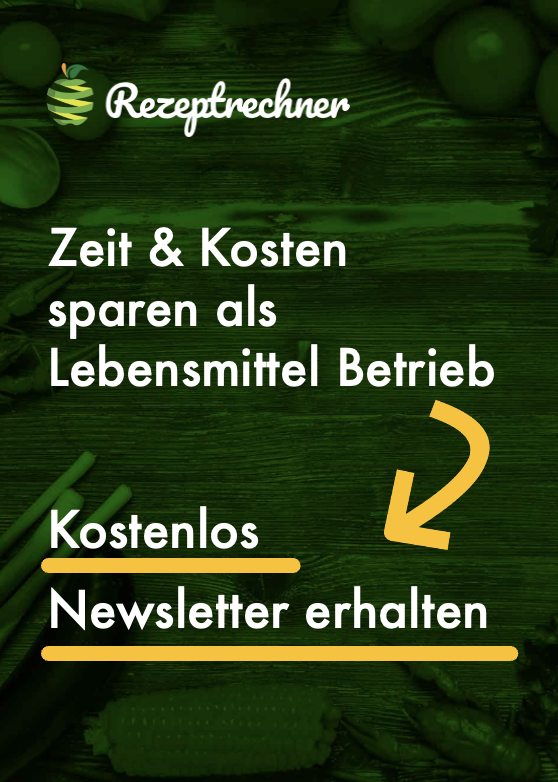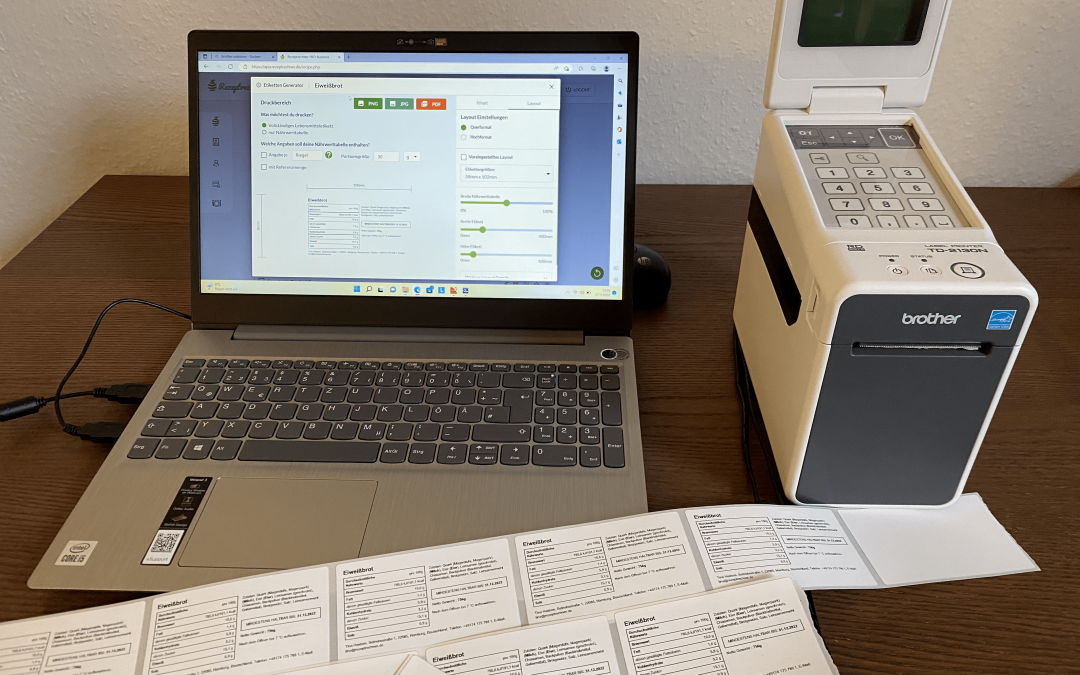
Etikettendrucker Direktvermarktung
Du produzierst Lebensmittel (Marmelade, Sushi, Pralinen, Saucen, Müsli oder ähnliches)? Nun möchtest du diese Lebensmittel auch verpackt verkaufen und setzt dich mit den Anforderungen auseinander? Verpackungsmaterial, LMIV aber auch Etiketten müssen ausgesucht werden. Bevorzugt soll das Ganze kostengünstig sein. Auch wenn du Großes vorhast, muss man ja erst einmal klein starten. Vielleicht bist du auch schon seit längerem in der Gastronomie oder Direktvermarktung aktiv und hast bisher lose Ware verkauft. Für genau diese Umstände bist du hier beim Rezeptrechner richtig. In diesem Artikel zeige ich dir 2 passende Etikettendrucker für die Direktvermarktung von Lebensmitteln anhand ausgewählter Kriterien. Ich erkläre, worauf du achten solltest und nenne 2 konkrete Etikettendrucker, die ich selbst ausprobiert habe. Mehr dafür findest du auch im Artikel “Welcher Etikettendrucker für Lebensmittel?“.
Lebensmittel Etiketten Software
Mit dem Rezeptrechner helfen wir kleinen Betrieben Kosten & Zeit zu sparen bei der Lebensmittelkennzeichnung nach LMIV und Nährwertberechnung. Mit dem Rezeptrechner PRO Business erhalten Nutzer auch Zugang zum Etiketten Generator. Damit können Hersteller direkt Lebensmitteletiketten Vorlagen nach LMIV erstellen. Dazu gehört eine Zutatenliste in der richtigen Reihenfolge, eine Nährwerttabelle (mit vorheriger Nährwertberechnung) sowie weitere Pflichtangaben wie beispielsweise die Aufbewahrungshinweise, MHD und das Nettgewicht. Die Etiketten kann man dann als Bilddatei (JPG, PNG) oder PDF herunterladen und ausdrucken. Und es gibt auch passende Schnittstellen zu den Etikettendruckern, die ich in diesem Artikel vorstelle.
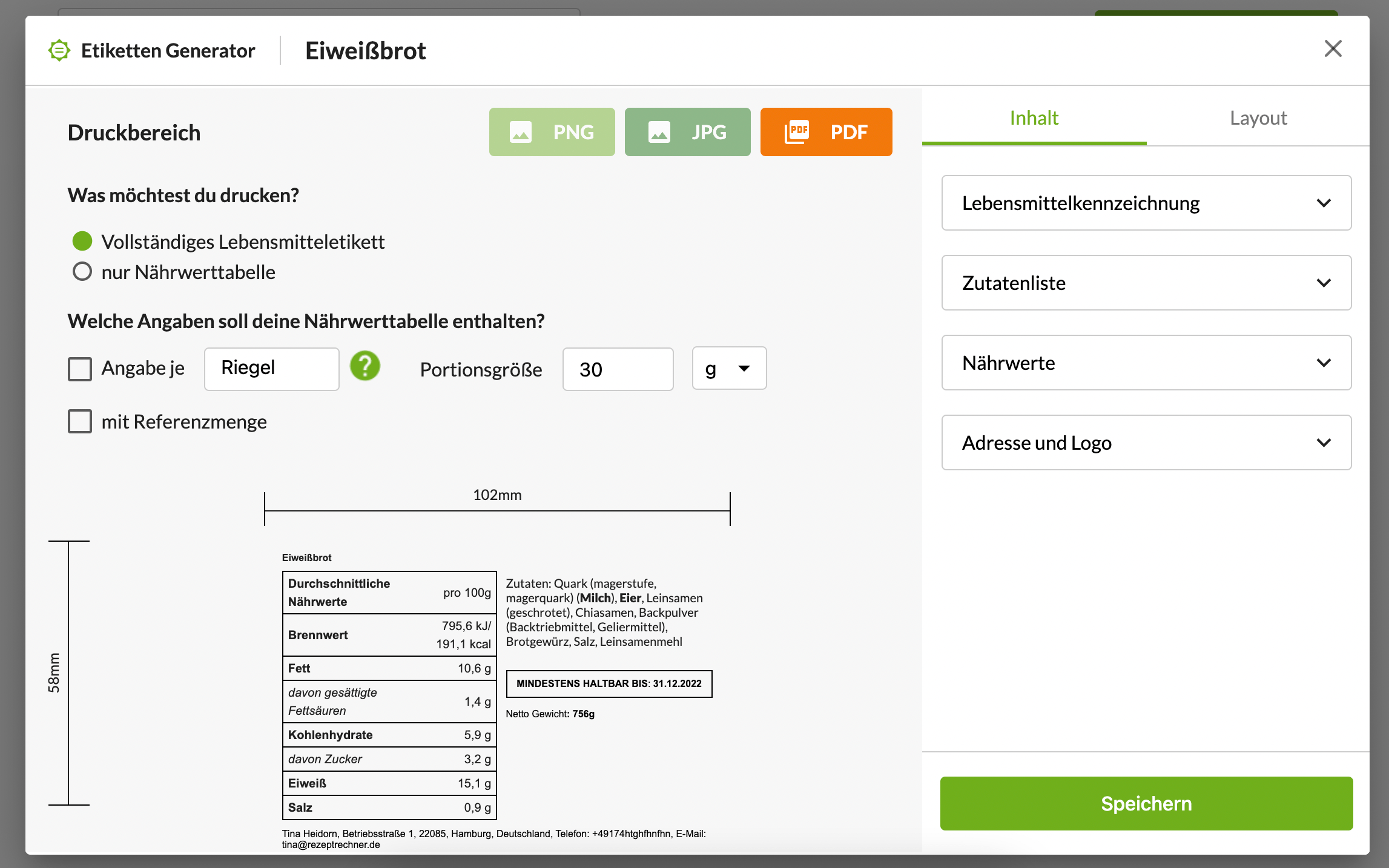
Etiketten selber drucken in der Direktvermarktung
Wer verpackte Lebensmittel verkaufen möchte, wird sich über kurz oder lang fragen, wie man Etiketten drucken kann. Betriebe, die an Händler verkaufen, benötigen in der Regel keine Etiketten sondern nur Produktspezifikationen. Aber wer in der Direktvermarktung tätig ist, muss eben auch Etiketten selber drucken oder drucken lassen.
Etiketten selber drucken ist grundsätzlich machbar und auch gar nicht so aufwendig, wenn man einmal verstanden hat, wie’s geht. Und ein paar kleine Hilfsmittel braucht es dann vielleicht doch noch. Die folgenden Hilfsmittel benötigst du für die Direktvermarktung verpackter Lebensmittel zum Etiketten drucken:
- Etikettendrucker
- Etikettenpapier vorgestanzt oder Endlos Rollen
- Etiketten Software zur Kennzeichnung
Der Etikettendrucker und die Etikettenrollen bedingen sich ein bisschen gegenseitig. Denn nicht für jeden Etikettendrucker gibt es jede Art von kompatiblen Rollen. Zudem solltest du bei dem Papier auf die richtige Qualität achten. Das ist vor allem dann wichtig, dass du deine Produkte auch einfrieren lässt oder diese warm verpackst oder diese sehr lange haltbar sind. Aber fangen wir doch erst einmal mit dem Etikettendrucker an.

Mit der Rezeptrechner Software kannst du schnell & einfach die Produktkennzeichnung für Lebensmittel erstellen. Bei Bedarf empfehlen wir auch einen passenden Etikettendrucker für die Lebensmittel.
Welcher Etikettendrucker für die Direktvermarktung?
Standard Lebensmittel Etiketten
- Etiketten für Müsli Verpackungen
- Etiketten für Brot Verpackungen
- Etiketten für Pralinen Mischungen
- Etiketten für Sushi Verpackungen
- Etiketten für verpackte Backwaren und Brot
- Etiketten für abgepackte Salate
- Etiketten für Kuchen oder Torten
- Etiketten für Marmeladen Gläser
Mehr Flexibiltät für Flaschen, Gläser etc
Etiketten Direktvermarktung – welches Papier?
Wenn man mal angefangen hat sich mit Etiketten zu befassen, dann stellt man schnell fest, dass eine große Auswahl unterschiedlicher Papierqualitäten gibt. Grundsätzlich würde ich immer de Thermodirekt Druck und entsprechend auch dieses Papier wählen. Das wird für die Standard Fälle der Direktvermarktung völlig ausreichend sein.
Für anspruchsvollere Anwendungen (lange Haltbarkeit, Tiefkühlware, Hitzebeständigkeit) sollte man immer noch einmal etwas mehr recherchieren (siehe auch Etikettendrucker Lebensmittel). Denn abgesehen von der Tinte kann es auch sein, dass der Klebstoff von den Etiketten nicht so ganz das Richtige ist.
Etiketten Software – Kennzeichnung
Abgesehen vom Etikettendrucker und den Etiketten für die Direktvermarktung, benötigst du nun noch eine Sofware um die Etiketten zu erstellen. Natürlich könntest du jetzt dafür auch Word oder Excele einsetzen. Allerdings braucht es zur Kennzeichnung der Lebensmittel ja einiger besonderer Angaben wie beispielsweise die Nährwerte, die Zutatenliste, Allergenkennzeichnung und Zusatzstoffe. Allein schon die Nährwertberechnung, die gemäß LMIV zwar erlaubt, aber doch sehr zeitaufwendig ist, rechtfertigt hier eine Software zu nutzen. Mit der Rezeptrechner Software bekommst du automatisch Zugriff auf den Bundeslebensmittelschlüssel zur LMIV Nährwertberechnung. Mit Hilfe vom Etiketten Generator kannst du zudem direkt Etiketten im richtigen Layout mit Zutatenliste, Nährwerttabelle und weiteren Angaben erstellen (siehe auch Lebensmitteletiketten Vorlagen).. Der Etikettengenerator bietet direkt auch eine Schnittstelle zum oben genannten Etikettendrucker. In dem folgenden ausführlichen Video zeige ich dir auch Schritt für Schritt, wie man den Drucker konfiguriert und mit dem Rezeptrechner Etiketten selber drucken kann.
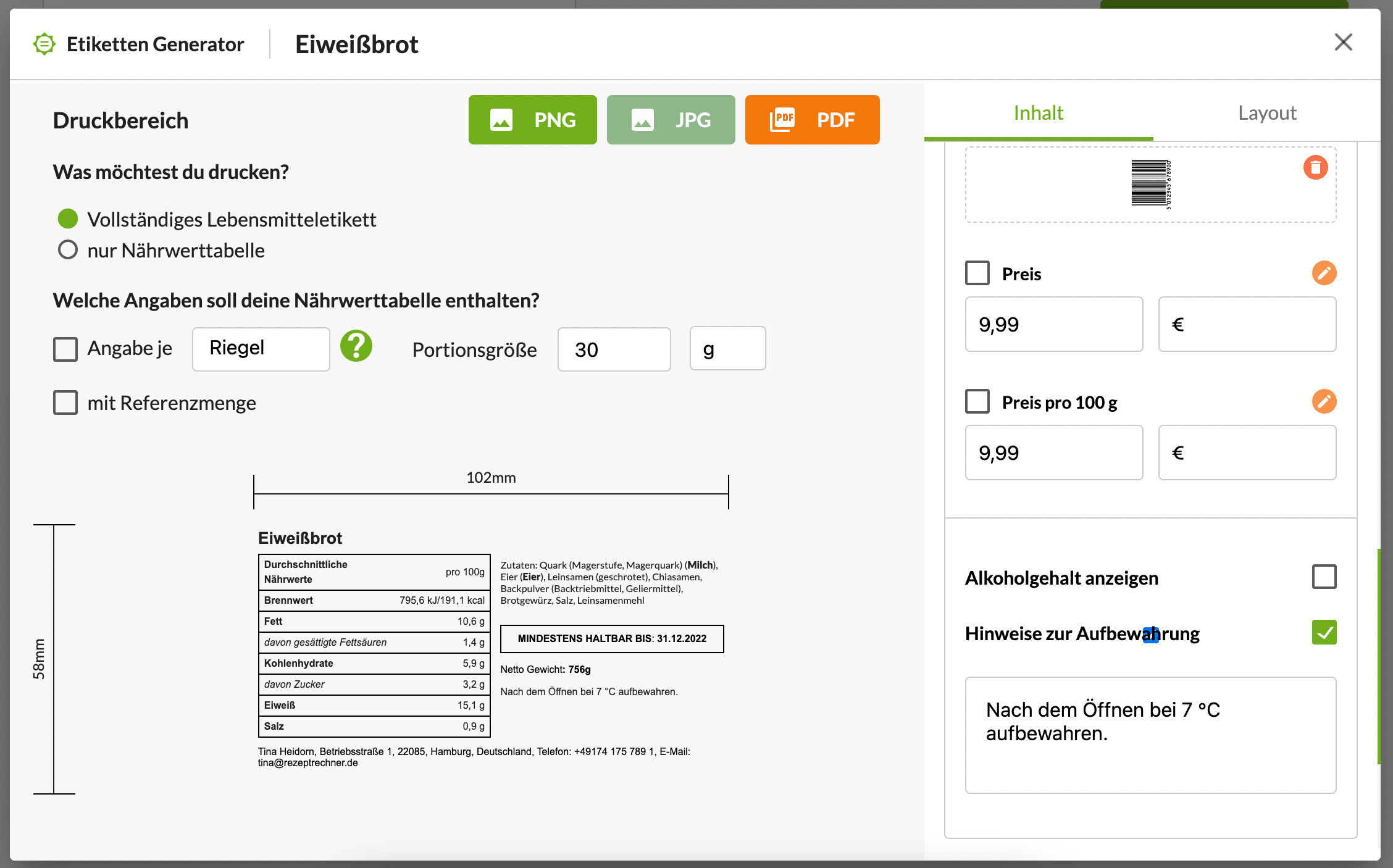
Video: Wie Lebensmittel Etiketten selber drucken?
Mehr zum Thema Lebensmittel Etiketten selber drucken habe ich auch in diesem Artikel noch einmal erläutert.
Hol dir Rezeptrechner PRO Business
Abgesehen vom Etiketten Generator bekommst du mit der Rezeptrechner Software auch noch Zugang zu weiteren praktischen Anwendungen wie z.B. die Preiskalkulation, ein Mengenrechner, die Möglichkeit Produktspezifikationen als PDF zu erstellen, Rezeptblätter zu drucken und einiges mehr. Es lohnt sich also wirklich, deine Rezepturen hier direkt digital zu verwalten. Das spart insbesondere bei kleinen Anpassungen viel Zeit & Geld. Mehr dazu findest du auch im Artikel Direktvermarktung Rechner.
Der Rezeptrechner wird zudem auch ständig weiterentwickelt und Feedback wird gerne entgegen genommen. Schreibe mir dazu einfach eine E-mail an [email protected].